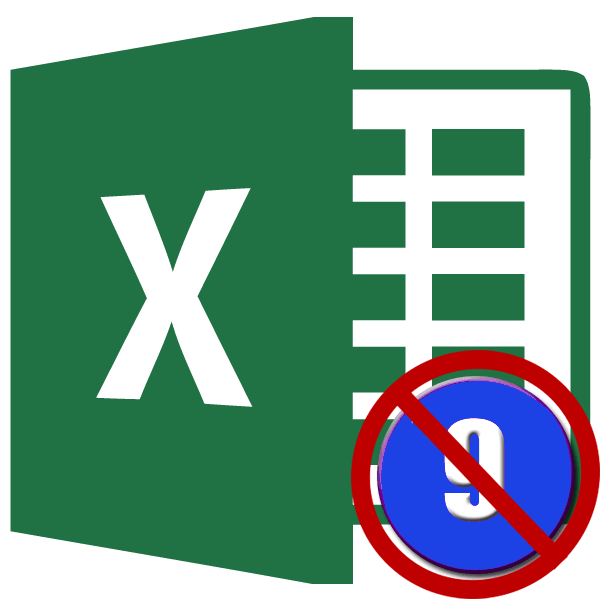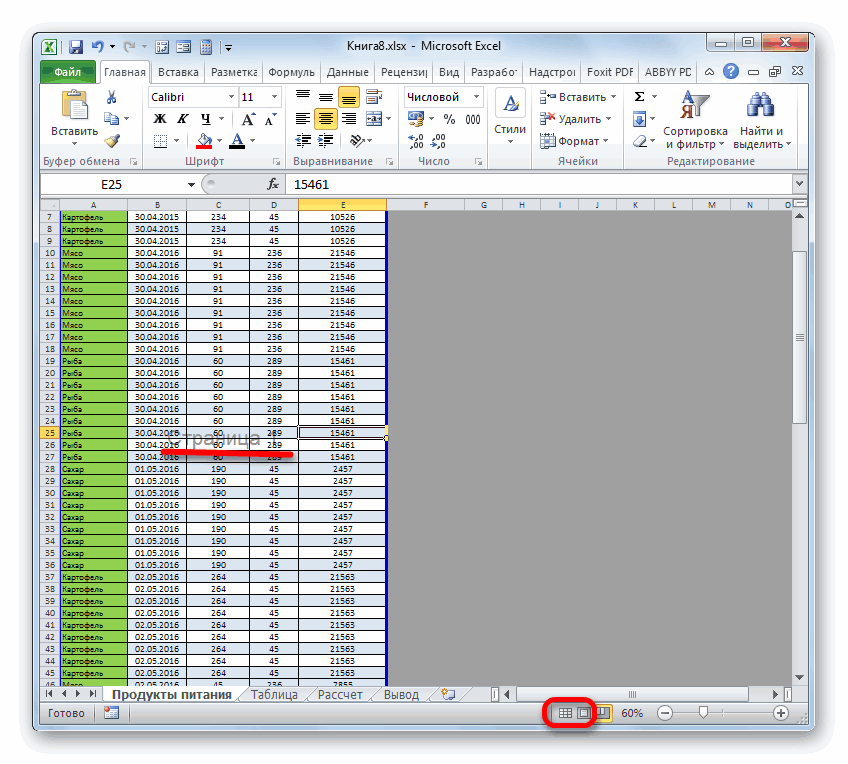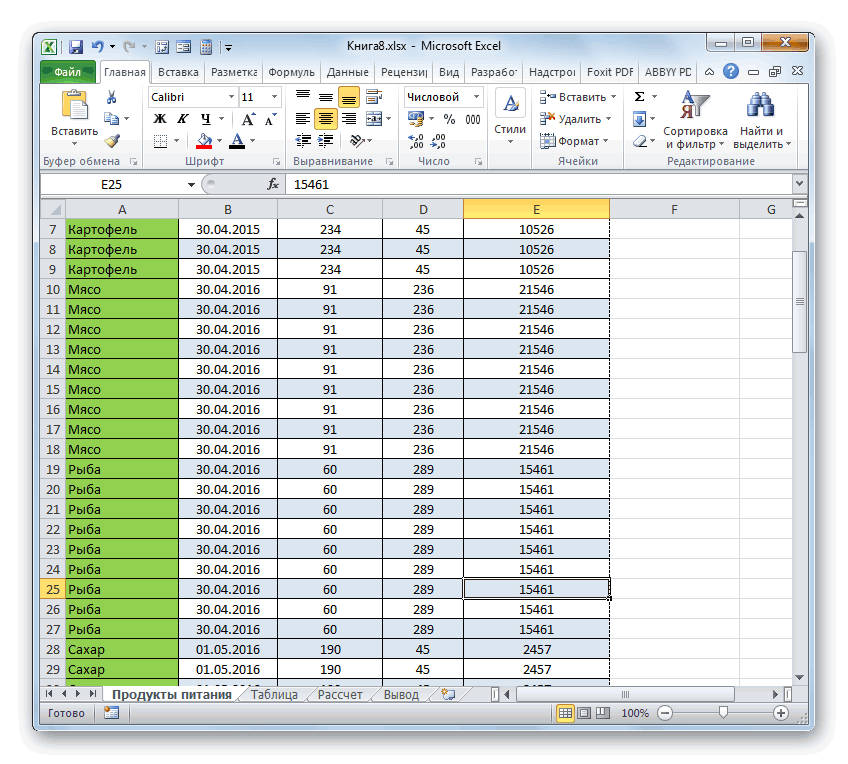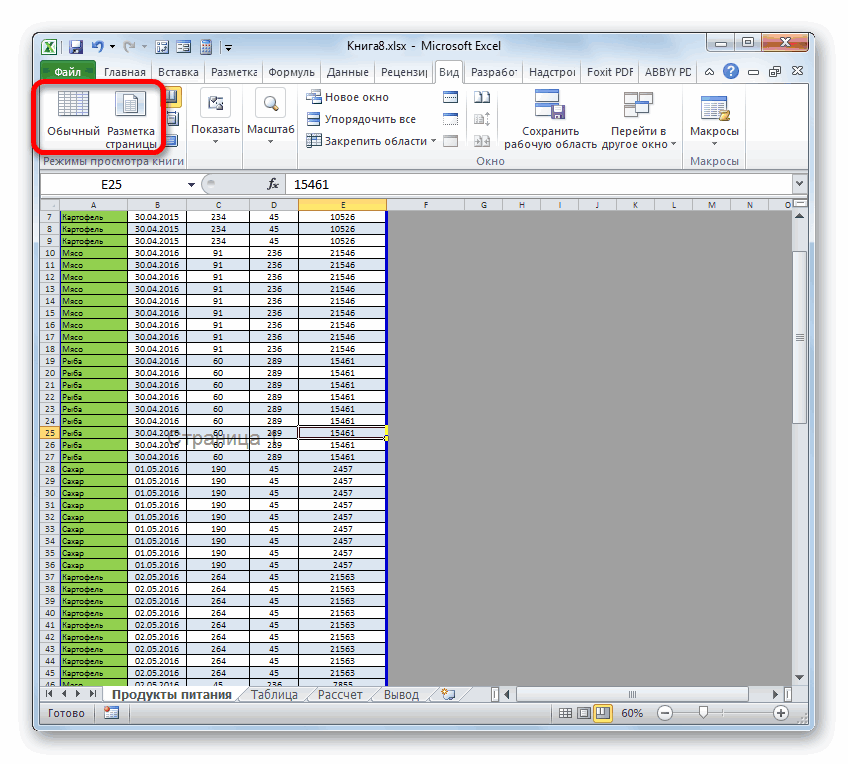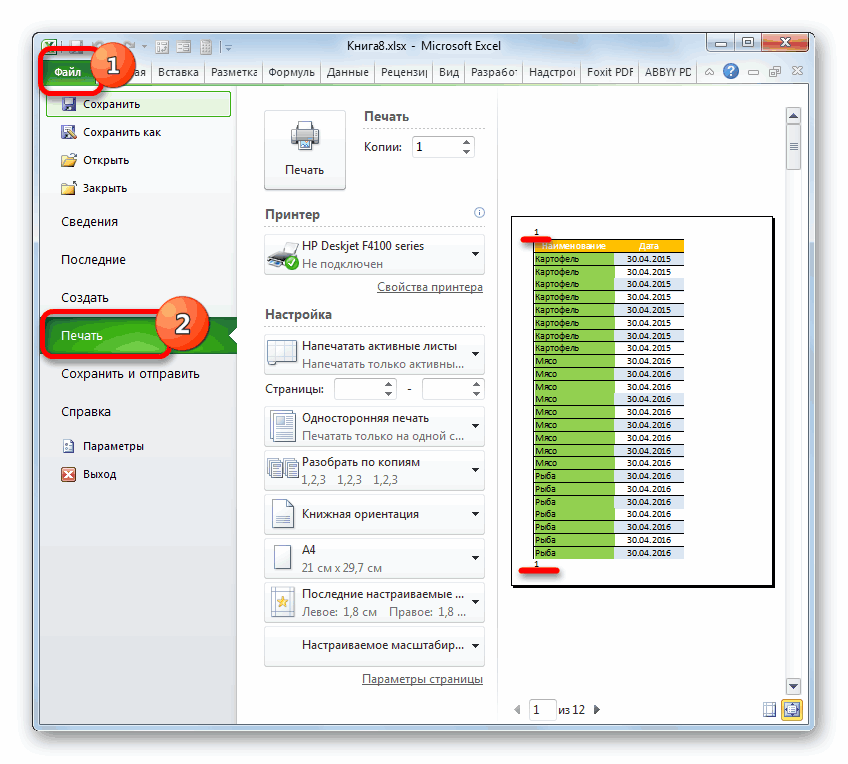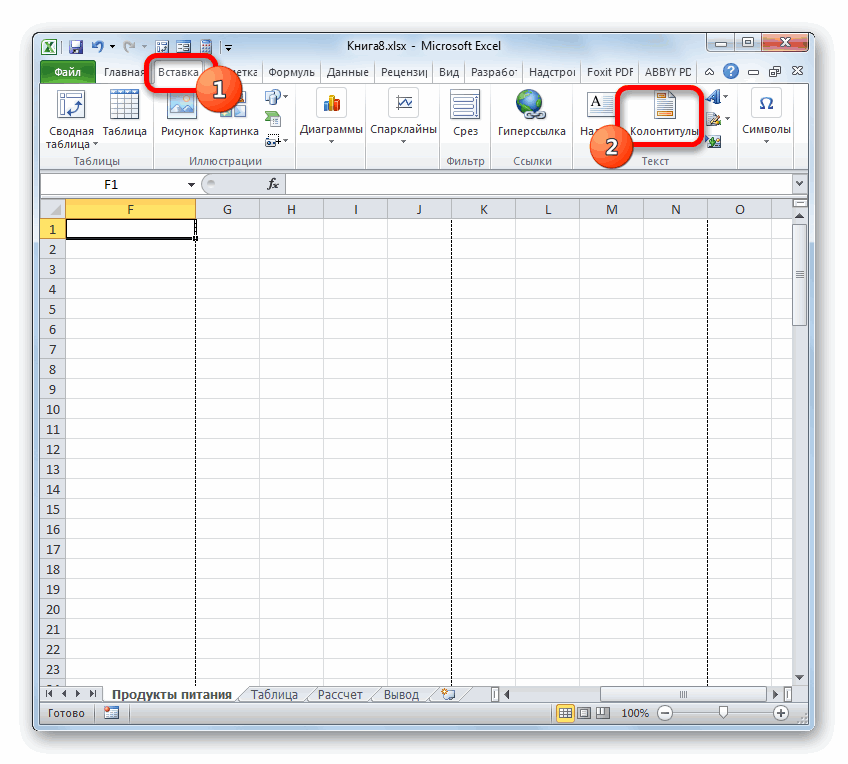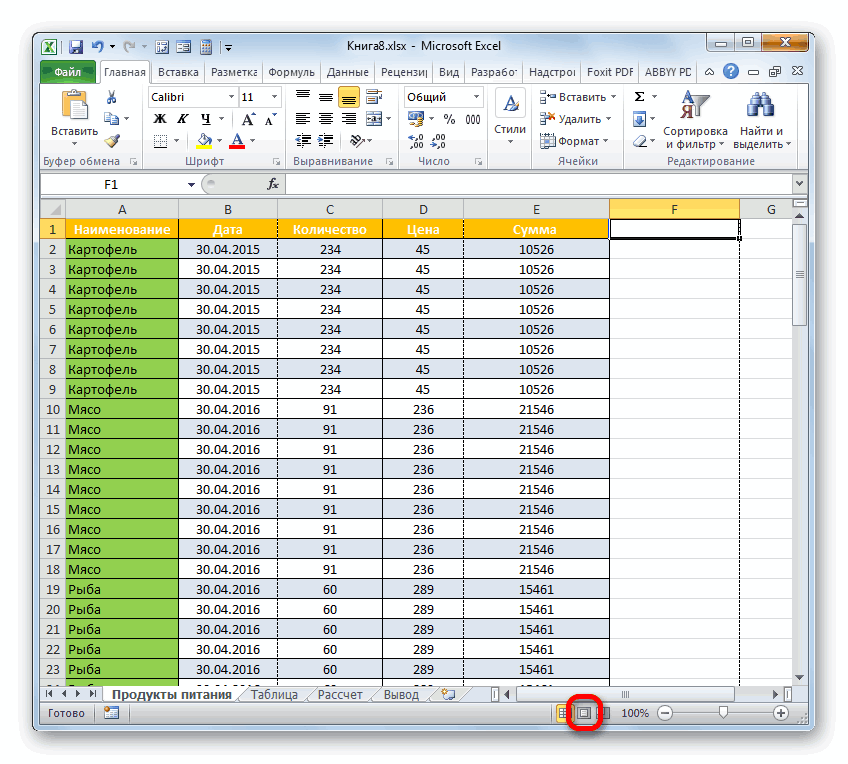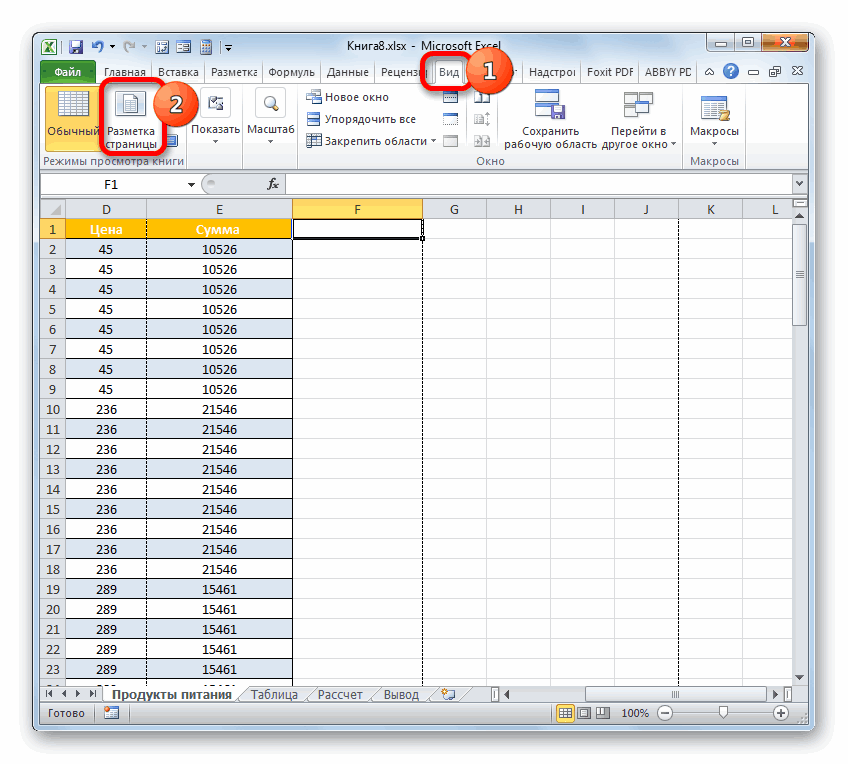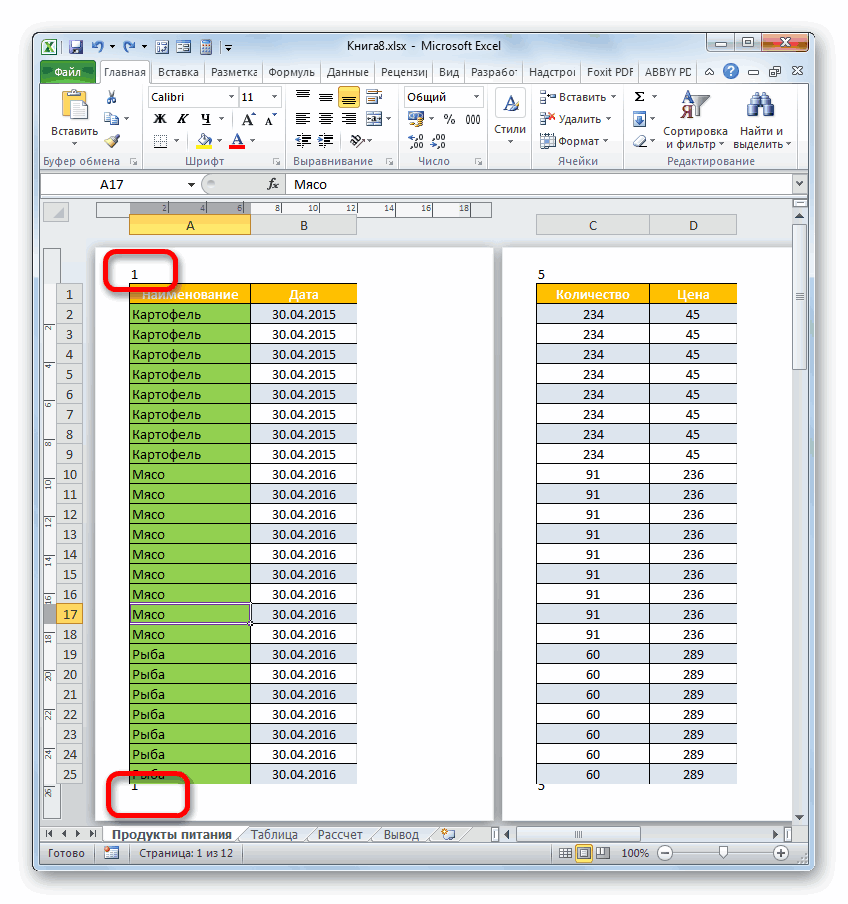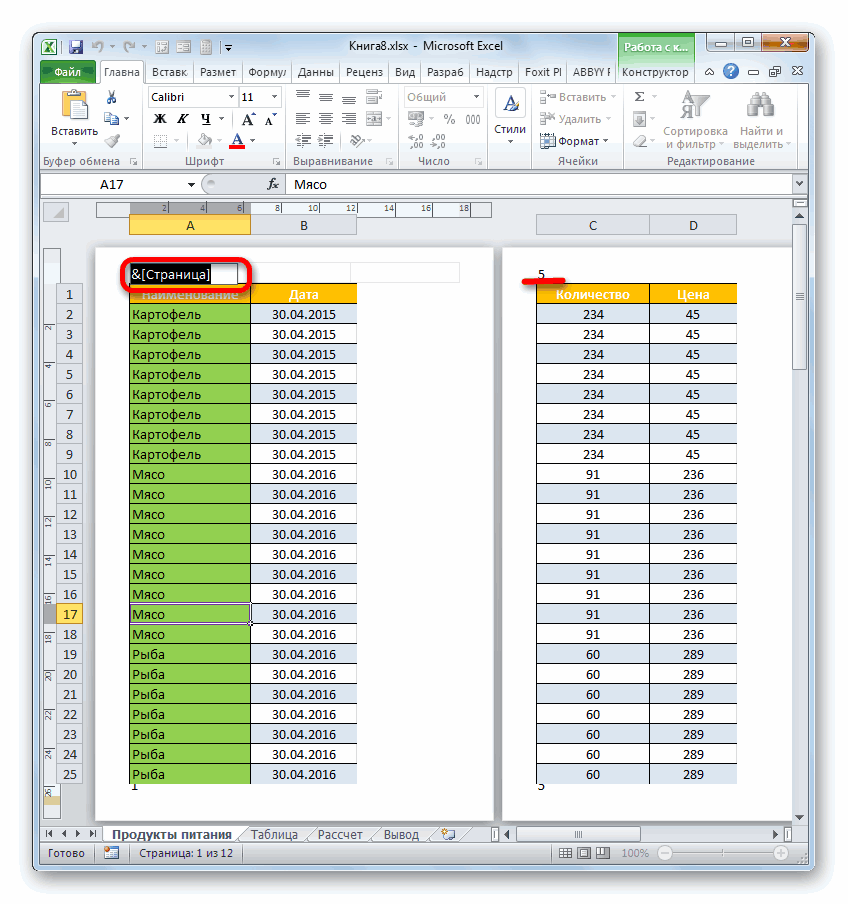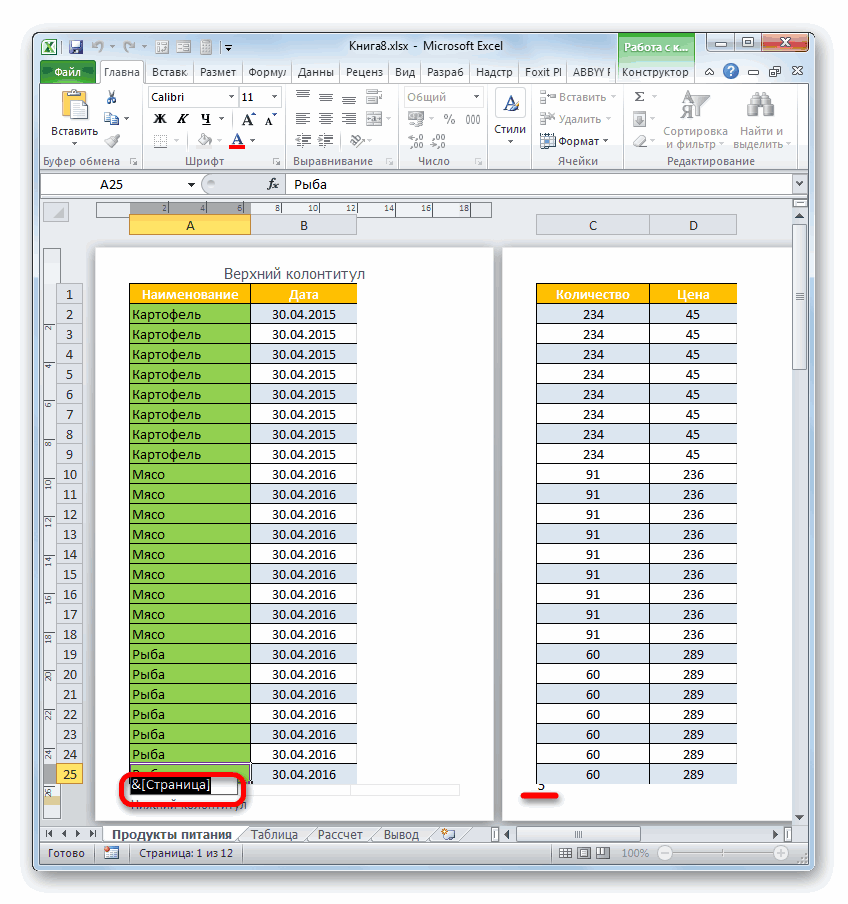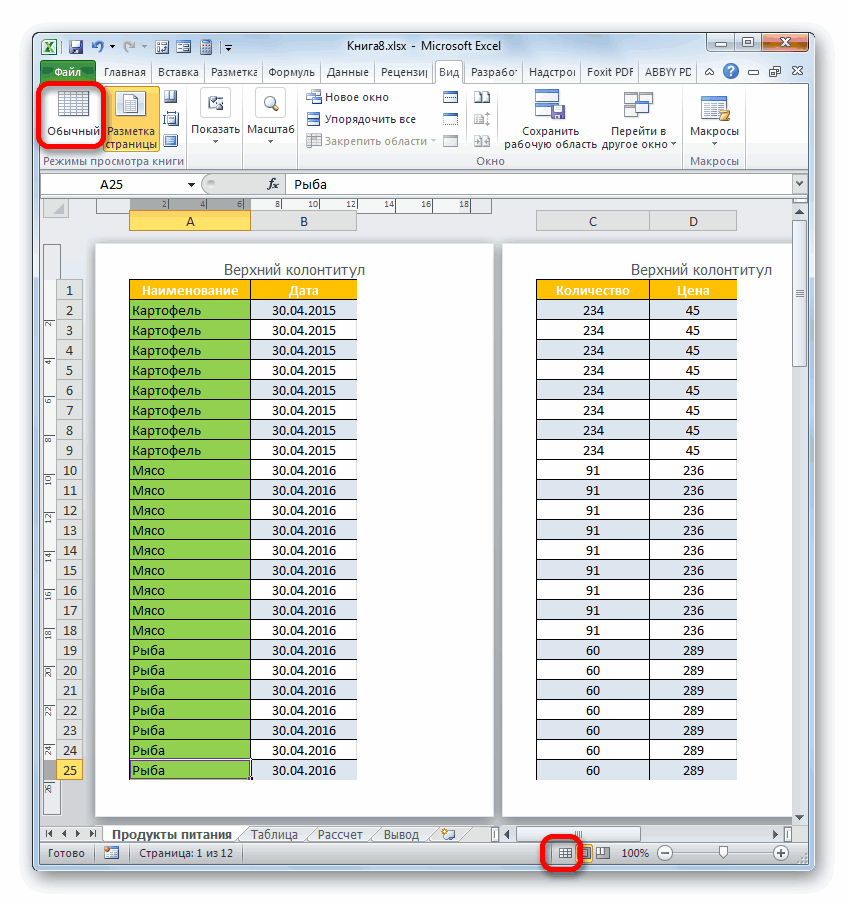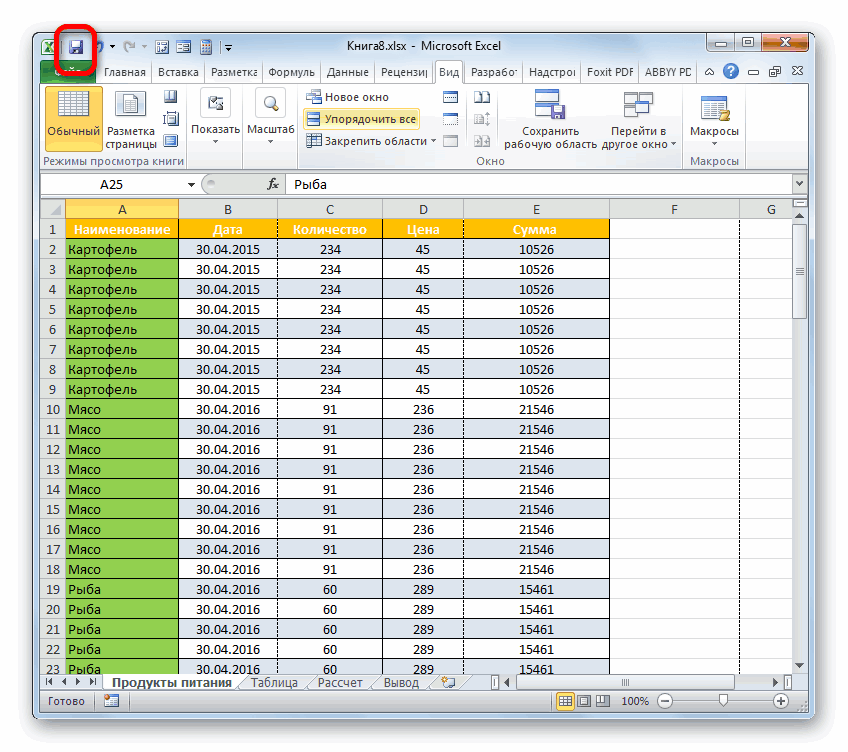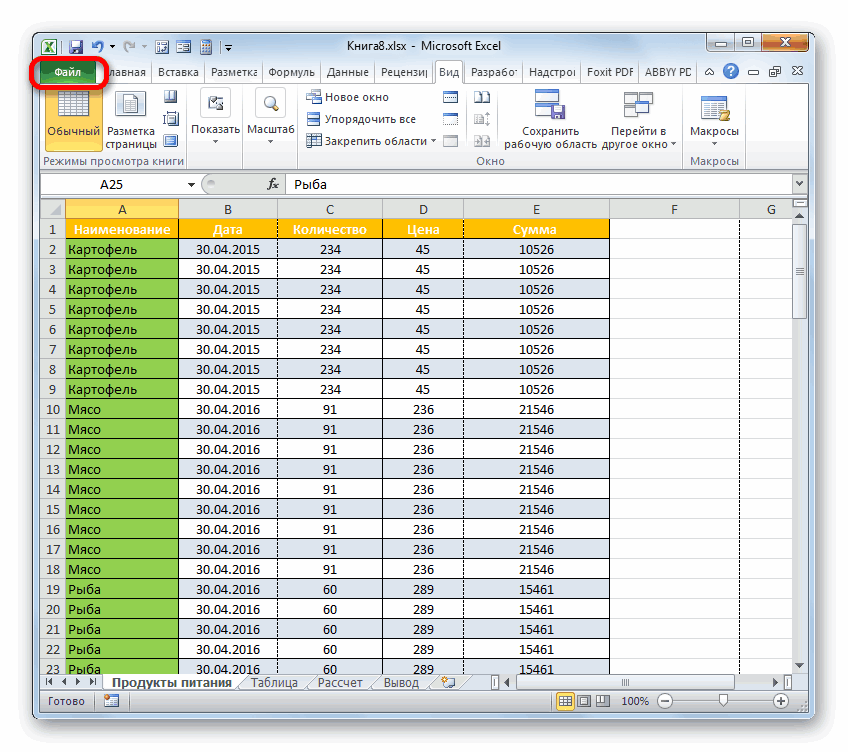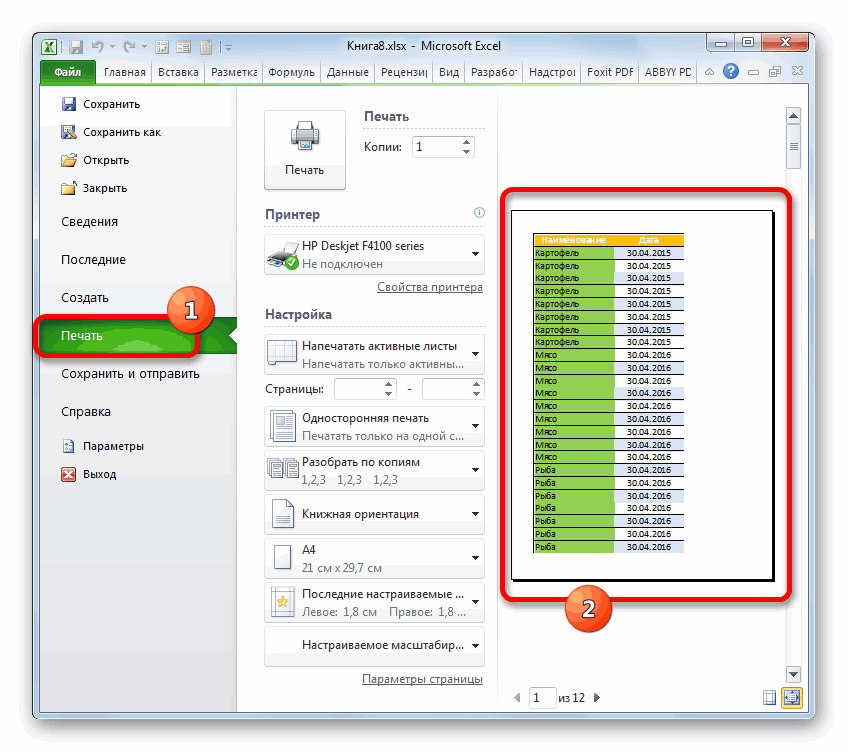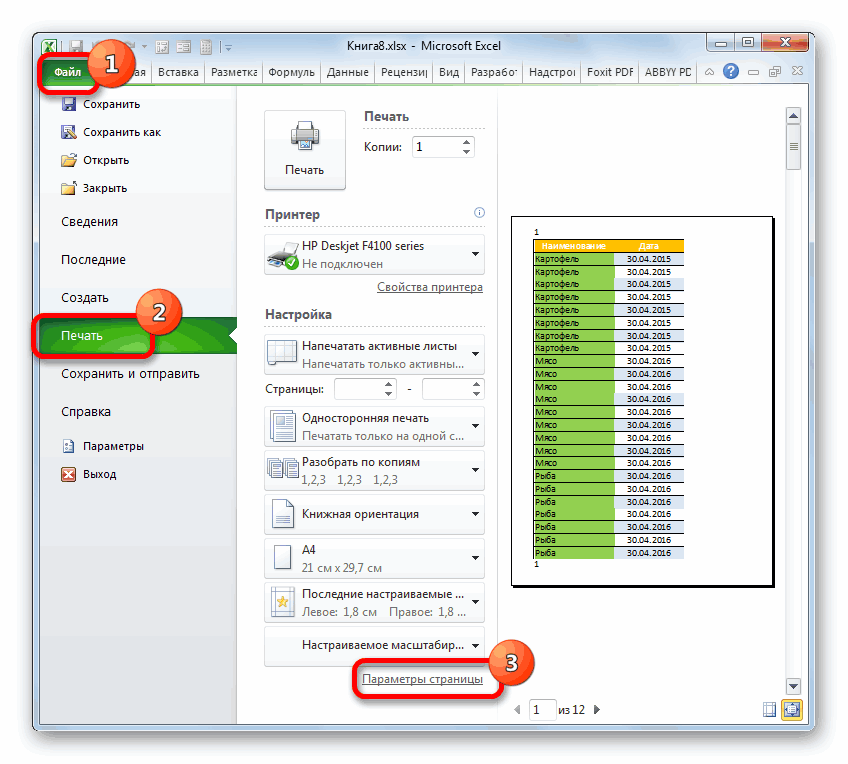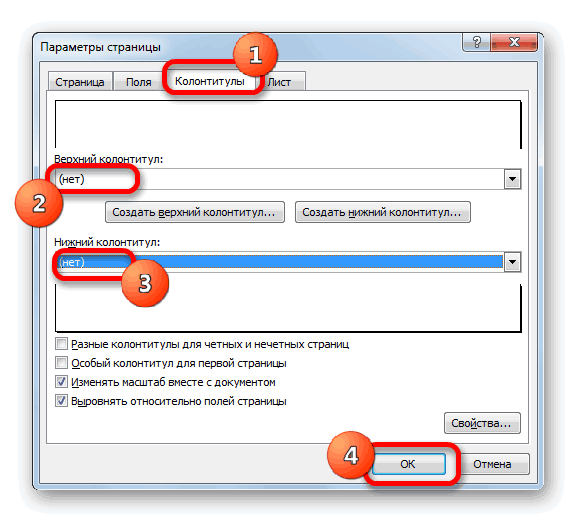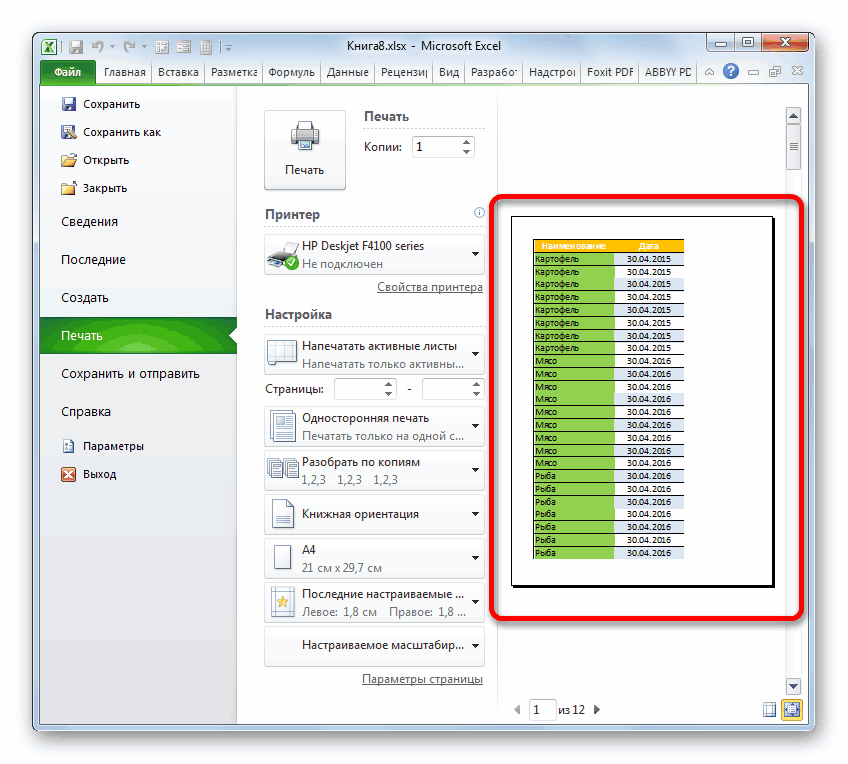Примечание: Представленные в этой статье снимки экрана созданы в Excel 2016. Если вы используете другую версию, то в ней может быть немного другой интерфейс, но если не указано иное, функции будут такими же.
Нумерация страниц одного листа
-
Щелкните лист, в который необходимо вставить номера страниц.
-
На вкладке Вставка в группе Текст нажмите кнопку Колонтитулы.
Excel отобразит лист в режиме разметки. Вы также можете нажать кнопку Разметка
в панели состояния, чтобы отобразить это представление.
-
Щелкните на листе элемент Верхний колонтитул или Нижний колонтитул.
Будет отображен разделРабота с колонтитулами со вкладкойКонструктор.
-
Чтобы указать, в каком месте верхнего или нижнего колонтитула должен отображаться номер страницы, щелкните в левой, центральной или правой области колонтитула.
-
На вкладке Конструктор в группе Элементы колонтитулов нажмите кнопку Номер страницы.
В выбранной области появится заполнитель &[Страница].
Чтобы добавить общее количество страниц, введите пробел после элемента &[Страница], введите слово из с пробелом, а затем в группе Элементы колонтитулов нажмите кнопку Число страниц.
В выбранной области появится заполнитель &[Страница] из &[Страниц].
-
Щелкните вне области верхнего или нижнего колонтитула, чтобы отобразить фактические номера страниц в режиме разметки.
-
Завершив работу в режиме разметки, нажмите на вкладке Вид в группе Представления книги кнопку Обычный.
Вы также можете щелкнуть Обычный
в панели состояния.
Добавить номера на страницы листа можно в режиме разметки, при котором они отображаются, или с помощью диалогового окна Параметры страницы, которое позволяет пронумеровать страницы сразу на нескольких листах. При работе с листами других типов, такими как листы диаграмм, пронумеровать страницы можно только с помощью диалогового окна Параметры страницы.
Нумерация страниц нескольких листов
Номера страниц можно вставить на несколько листов в книге с помощью диалогового окна «Настройка страницы». Например, если книга содержит два листа по две страницы, первый лист будет содержать две страницы с номерами 1 и 2. Второй лист также будет содержать две страницы с номерами 1 и 2.
Совет: Чтобы последовательно пронумеровать страницы на всех листах книги, необходимо на каждом из листов изменить число, с которого начинается нумерация его страниц. Дополнительные сведения см. в статье Выбор другого номера начальной страницы.
-
Щелкните листы или листы диаграммы, в которые необходимо добавить номера страниц.
|
Чтобы выделить |
Выполните следующие действия |
|---|---|
|
Один лист |
Щелкните ярлычок листа.
Если ярлычок нужного листа не виден, найдите его с помощью кнопок прокрутки листов, а затем щелкните.
|
|
Несколько смежных листов |
Щелкните ярлычок первого листа. Затем, удерживая нажатой клавишу SHIFT, щелкните ярлычок последнего листа в диапазоне, который требуется выделить. |
|
Несколько несмежных листов |
Щелкните ярлычок первого листа. Затем, удерживая нажатой клавишу CTRL, щелкните ярлычки других листов, которые нужно выделить. |
|
Все листы книги |
Щелкните правой кнопкой мыши ярлычок листа и выберите в контекстном меню (контекстное меню) команду Выделить все листы. |
Совет: Если выделено несколько листов, в строке заголовка вверху листа появится надпись [Группа]. Чтобы отменить выделение нескольких листов книги, щелкните любой невыделенный лист. Если таких листов нет, щелкните правой кнопкой мыши ярлычок листа и выберите команду Разгруппировать листы.
-
На вкладке Разметка страницы в группе Настройка страницы нажмите кнопку
рядом с кнопкой «Настройка страницы».
-
В диалоговом окне Параметры страницы на вкладке Колонтитулы нажмите кнопку Настраиваемый верхний колонтитул или Настраиваемый нижний колонтитул.
-
Чтобы указать, в каком месте колонтитула должен отображаться номер страницы, щелкните в поле Слева, В центре или Справа.
-
Чтобы вставить номера, нажмите кнопку Вставить номер страницы
.
В выбранной области появится заполнитель &[Страница].
Примечания:
-
Если вы хотите добавить общее количество страниц, введите пробел после &[Страница],введите слово из и пробел, а затем нажмите кнопку Вставить число страниц
.
-
В выбранной области появится заполнитель &[Страница] из &[Страниц].
-
Выбор другого номера начальной страницы
Чтобы последовательно пронумеровать страницы на всех листах книги, сначала добавьте номера страниц на все листы, а затем с помощью описанной ниже процедуры настройте на каждом из листов начальный номер страницы. Например, если в книге два листа, каждый из которых выводится на печать на двух страницах, с помощью этой процедуры начните нумерацию страниц второго листа с числа 3.
-
На вкладке Разметка страницы в группе Настройка страницы нажмите кнопку
рядом с кнопкой «Настройка страницы».
-
На вкладке Страница в поле Номер первой страницы введите номер первой страницы.
Чтобы использовать систему нумерации по умолчанию, введите Авто в поле Номер первой страницы.
Изменение порядка нумерации страниц
По умолчанию Excel нумерует и печатает страницы сверху вниз и затем слева направо, но этот порядок можно изменить, чтобы страницы нумеровались и печатались слева направо и затем сверху вниз.
-
Щелкните лист, для которого необходимо изменить порядок нумерации.
-
На вкладке Разметка страницы в группе Настройка страницы нажмите кнопку
рядом с кнопкой «Настройка страницы».
-
На вкладке Лист в разделе Последовательность вывода страниц установите переключатель вниз, затем вправо или вправо, затем вниз.
Последовательность вывода страниц при выборе каждого варианта будет отображена в поле предварительного просмотра.
Удаление нумерации страниц
-
Щелкните листы (или листы диаграмм), на которых необходимо удалить номера страниц.
|
Чтобы выделить |
Выполните следующие действия |
|---|---|
|
Один лист |
Щелкните ярлычок листа.
Если ярлычок нужного листа не виден, найдите его с помощью кнопок прокрутки листов, а затем щелкните.
|
|
Несколько смежных листов |
Щелкните ярлычок первого листа. Затем, удерживая нажатой клавишу SHIFT, щелкните ярлычок последнего листа в диапазоне, который требуется выделить. |
|
Несколько несмежных листов |
Щелкните ярлычок первого листа. Затем, удерживая нажатой клавишу CTRL, щелкните ярлычки других листов, которые нужно выделить. |
|
Все листы книги |
Щелкните правой кнопкой мыши ярлычок листа и выберите в контекстном меню (контекстное меню) команду Выделить все листы. |
Совет: Если выделено несколько листов, в строке заголовка вверху листа появится надпись [Группа]. Чтобы отменить выделение нескольких листов книги, щелкните любой невыделенный лист. Если невыделенных листов нет, щелкните правой кнопкой мыши ярлычок выделенного листа и в контекстном меню выберите команду Разгруппировать листы.
-
На вкладке Разметка страницы в группе Настройка страницы нажмите кнопку
рядом с кнопкой «Настройка страницы».
-
На вкладке Колонтитулы в раскрывающемся списке Верхний колонтитул или Нижний колонтитул щелкните (нет).
Примечание: Чтобы выбрать вариант (нет), возможно, потребуется прокрутить список до самого верха.
Добавление номеров страниц
-
На вкладке Вставка нажмите кнопку Колонтитулы.
Excel режим разметки страницы автоматически.
-
На вкладке & или Footer щелкните Его или Footer, а затем выберите нужный формат номера страницы.
Номера страниц верхнего и нижнего страниц отображаются в верхней части печатаемой страницы, а номера страниц нижнего нижнего .
-
После этого вы можете остаться в режиме разметки страницы или переключиться в обычный режим, нажав кнопку Обычный на вкладке Вид.
Выбор другого номера начальной страницы
Первый распечатаный лист можно начать с номера страницы, кроме 1. Это полезно, если перед листом будут печататься и другие печатные страницы. Например, вы можете напечатать документ Word на двух страницах, в который будут учитываться страницы 1 и 2, а Excel листа начнется на странице 3.
-
На вкладке Разметка страницы нажмите кнопку Настройка страницы.
-
На вкладке Страница в поле Номер первой страницы введите номер первой страницы. Например, если вы хотите, чтобы номер первой страницы был 3,введите число 3.
-
Нажмите кнопку ОК.
Если используется формат номера страницы, в который подсчитываются итоговые страницы, например «Страница 3 из 7″,необходимо внести корректировку на второй номер. Эта корректировка гарантирует, что вы не закончите в итоге что-то вроде: Страница 10 из 7.
-
В окне «Настройкастраницы» перейдите на вкладку «Header/Footer» и выберите настраиваемый или настраиваемый прикладный.
-
После page &[Page] из &[Pages], введите знак «плюс» (+), а затем введите количество страниц, которые должны быть перед номером первой страницы.
Например, если номер первой страницы — 3, в общее количество страниц необходимо включить 2 страницы. В конце нужно ввести +2: Page &[Page] of &[Pages]+2, а затем нажмите кнопку ОК.
-
Нажмите кнопку ОК еще раз.
Изменение порядка про номеров страниц
-
На вкладке Разметка страницы нажмите кнопку Настройка страницыи выберите лист.
-
В области Порядокстраниц выберите нужный порядок номеров страниц.
Удаление номеров страниц
-
На вкладке Разметка страницы нажмите кнопку Настройка страницы, а затем — Кнопка для страниц.
-
В области «Header» или «Footer» (Ниодин) выберите (нет).
Возможно, вам придется прокрутить список, чтобы найти (нет) в верхней части списка.
Добавление номеров страниц
-
На вкладке Макет в группе Параметры страницы нажмите кнопку Колонтитулы.
-
Во всплывающее меню в области «Header» или «Footer»выберите формат номера страницы, который вы хотите добавить.
В верхней части печатаемой страницы отображаются форматы верхнего и нижнего.
Советы:
-
Чтобы увидеть, как будут выглядеть номера страниц, просмотрите лист в режиме предварительного просмотра. На вкладке Макет в группе Печать нажмите кнопку Просмотр.
-
Чтобы одновременно добавить номера страниц на несколько листов книги, выберите нужные листы, прежде чем нажимать кнопку &. Выбранный формат номеров страниц будет применен к всем выбранным листам.
-
Вы можете создать полностью настраиваемый header или footer с номерами страниц, щелкнув Настроить header или Customize Footerи следуя инструкциям.
-
Выбор другого номера начальной страницы
-
На вкладке Макет в группе Параметры страницы нажмите кнопку Колонтитулы.
-
Добавьте номера страниц в нужном формате.
-
В зависимости от того, где будут отображаться номера страниц, нажмите кнопку Настроить header (Настроить) или Customize Footer(Настроить footer).
-
Найдите код номера страницы &[Страница]и щелкните сразу после него, чтобы переместить точку вставки в это место.
-
Введите знак «плюс» (+), а затем — количество страниц, на которые нужно печатать начальные страницы. Например, чтобы начать со страницы 4, нужно увеличить начальный номер страницы на три страницы, поэтому введите +3. Теперь код отображается как &[Страница]+3.
-
Нажмите кнопку ОК.
В окне «Header» или «Footer» отображается новый первый или первый страницу.
Примечание: Если вы хотите использовать формат номеров страниц, который включает общее количество страниц, например «Страница 4 из 7″,убедитесь, что к общему коду страниц добавляется знак «плюс» (+), а к общему коду страниц добавляется &[Страницы].
Изменение порядка про номеров страниц
-
На вкладке Макет в группе Параметры страницы нажмите кнопку Колонтитулы.
-
На вкладке Лист в области Порядок страницвыберите нужный порядок номеров страниц.
Удаление номеров страниц
-
На вкладке Макет в группе Параметры страницы нажмите кнопку Колонтитулы.
-
Во всплывающее меню в области «Header» или «Footer»выберите (нет).
Нумерация ячеек в таблице в Word
С помощью нумерованного списка в Word можно добавлять номера в ячейки таблицы.
Примечание: Если ячейка таблицы содержит несколько строк текста, Word нумерует каждую строку в ячейке.
Выделите ячейки таблицы, которые хотите пронумеровать.
Чтобы пронумеровать начало каждой строки, выделите в таблице только первый столбец, щелкнув его верхнюю границу.
На вкладке Главная в группе Абзац нажмите кнопку Нумерация.
Примечание: Чтобы выбрать другой формат номера, щелкните правой кнопкой мыши номер в списке, наведите указатель на кнопку Нумерация, выберите элемент Определить новый формат номера, а затем выберите нужные параметры.
Нумерация страниц в ворде: как сделать или убрать нумерацию страниц, тонкости настройки
Согласно правилам оформления текстовых документов ГОСТ, будь то реферат, доклад, курсовая или дипломная работа, помимо титульного листа и содержания следует пронумеровать страницы в Ворде. На деле можно видеть, что трудности возникают при форматировании объемных текстов, разбитых на подразделы, особенно если ведется нумерация страниц в Ворде с 2 страницы. Советы по работе с этой функцией в microsoft word и способы решения проблем будут описаны ниже.
Как пронумеровать страницы в Word
Майкрософт Ворд – самая распространенная программа на виндовс и других операционных системах компьютера, благодаря ей учащиеся работают с текстовыми документами. Внутри нее находится уйма полезных функций для форматирования текста, в том числе ручная и автоматическая нумерация страниц. Нумерация всегда размещается снизу листа римскими цифрами с выравниванием по центру.
Включать нумерацию MS Word автоматическим путем в настройках можно с первого или какого-то конкретного листа, а также с произвольной цифры. Как именно это делается, зависит от того, какой версией программы вы пользуетесь – 2003, 2007, 2010, 2012, 2016 или 2019 года выпуска. Давайте рассмотрим пошаговые инструкции и алгоритмы действий к каждой версии отдельно.
Как включить нумерацию в Ворде 2003
Начнем с того, как сделать нумерацию страниц в Ворде 2003 года выпуска, так как это самая старая, но пока еще используемая версия. Вкладки и функционал у нее несколько иной, чем у последних модификаций. Итак, включить автоматическую нумерацию можно следующим путем:
- откройте MS Word;
- в нем кликните по полю «Вставка»;
- в предложенном списке выберите «Номера страниц»;
- настройте область расположения цифр, выравнивание;
- далее выберите «Формат», здесь откроются дополнительные возможности.
Как сделать нумерацию страниц в Ворде 2007, 2010, 2013, 2016, 2019
Как начать нумерацию и включить автоматический ее режим в последующих версиях программы, алгоритм схожий, но может выглядеть несколько иначе. Для этого необходимо сделать следующее:
- откройте в программе вкладку с инструментами «Вставка»;
- здесь выберите пункт «Номер страницы»;
- выберите расположение цифр «Вверху страницы» или «Внизу страницы»;
- закройте окно колонтитулов двойным щелчком на странице за его пределами или соответствующей кнопкой.
На самом деле способов нумерации страниц в современных программах гораздо больше, чем мы привыкли видеть. В выпадающем окне с настройками вы можете попробовать каждый вариант – вверху и внизу страницы (простой, вертикальный, римский, в скобках и др.), а также на полях страницы слева или справа.
Самые частые проблемы
Какие частые трудности возникают с задачей поставить номера листов в текстовом редакторе Ворд? Во-первых, если нужно убрать цифру с титульного листа, а начать с оглавления или введения реферата. Во-вторых, если требуется вовсе убрать нумерацию страниц в Ворде или на конкретной странице. Также стоит рассмотреть ситуации, почему нумерация проставляется серым цветом, как использовать римские цифры, почему сбиваются подобные функции и др.
Нумерация страниц в Ворде с 2 страницы без титульного листа для реферата
Если проставить цифры каждой страницы нужно не с титульника, а начиная сразу после него, то есть со 2 страницы, вам потребуется сделать следующее:
- откройте «Вставка»;
- выберите «Верхний/Нижний колонтитул»;
- теперь выберите «Изменить верхний/Нижний колонтитул»;
- работая с вкладкой колонтитулов, откройте раздел «Конструктор», далее «Параметры»;
- оставьте галочку с графой «Особый колонтитул для первой страницы»;
- теперь отметьте тот вариант страницы, где нумерацию следует убрать, и нажмите клавишу Delete;
- по окончанию работы закройте вкладку с колонтитулами.
Как убрать, изменить или удалить нумерацию страниц в Ворде
Первая трудность, которая возникает перед многими студентами – как убрать нумерацию на последнем листе в Ворд? Сделать это можно следующим путем:
- откройте страницу, где должна прерываться нумерация;
- перед ней кликните «Вставка» и «Разрыв страницы»;
- теперь откройте вид колонтитулов;
- уберите галочку с поля «как во всем документе»;
- удалите нумерацию.
Если вам необходимо проставить нумерацию с 3 листа, пропустив оглавление или содержание, сделайте следующее:
- остановите курсор мыши на том листе, где вам нужна нумерация;
- добавьте разрыв страницы, для этого кликните в инструментах на «Разметка страницы», далее на «Разрывы», а после выберите «Следующая страница»;
- кликните двойным щелчком на верхний или нижний колонтитул, после чего в открывшейся вкладке с инструментами выберите «Конструктор»;
- разорвите связь колонтитула с разделами ранее, кликнув на кнопку «как в предыдущем разделе»;
- теперь можно включать нумерацию, выбрав вкладку «Вставка» и «Номера страниц»;
- выберите поле «Формат номера страниц»;
- перед вами откроется новое поле с выпадающей строкой, где можно выбрать, с какой страницы вам нужно начать нумерацию (в данном случае это 3).
Почему нумерация серого цвета
Еще один распространенный вопрос – как убрать нумерацию бледного цвета, заменив серый на стандартный черный цвет шрифта? Для этого необходимо:
- кликнуть двойным щелчком мыши по цифре;
- левой кнопкой мыши кликнуть на цифру, чтобы открылись настройки;
- выбрать поле «Шрифт»;
- здесь выбрать «цвет» и поставить стандартный черный цвет;
- кликнуть подтверждающую кнопку «ок» и закрыть поле с колонтитулами.
Здесь же можно сразу же изменить шрифт, выбрав подходящие стили, размеры, форматы, цвета и заливки.
Как пронумеровать страницы в Ворде римскими цифрами.
Майкрософт и его программы позволяют поставлять нумерацию страниц всевозможными вариантами цифр и даже буквами. Рассмотрим на примере, как это делать римскими цифрами:
- открываем поочередно следующие вкладки — «Вставка», «Номера страниц» и «Формат номера страниц»;
- во всплывающем окне перед вами откроются разные форматы нумерации, выбирайте нужный;
- подтвердите действие, кликнув на поле «ок» и закройте колонтитулы.
Как выборочно пронумеровать определенные страницы
Как расставить нумерацию таким образом, чтобы она не шла подряд, а присутствовала только на определенных страницах? Колонтитулы, что сами собой представляют нумерацию, проставляются в текстовом документе по разделам. Предположим, что у вас 3 страницы в документе, а пронумеровать нужно только 1 и 3. Для этого нужно:
- первый лист обозначить номером 1;
- второй лист оставить без колонтитула;
- третий лист начать с нумерации 3.
То есть простым языком вы расставляется колонтитулы вручную в нужных вам местах. Для этого сначала нужно выставить общую нумерацию, а далее сделать разрывы по разделам. Для этого в конце первой страницы кликаем на «Вставка» и «Разрыв», в открывшемся поле выбираем «Новый раздел со следующей страницы».
По такому же принципу делают разрыв в конце второй страницы, чтобы получилось три раздела.
Теперь ваша задача – удалить ненужный колонтитул со второго раздела. Перейдите в поле редактирования колонтитулов — «Меню/Вид/Колонтитулы». Открываем верхний или нижний колонтитул, в зависимости от того, с каким вы работаете, и отцепляемся от предыдущего. По такому же принципу отцепляем третий раздел от второго, а в конце удаляем нумерацию на втором листе.
Почему сбивается нумерация
Даже если вам удалось выставить правильный порядок автоматической нумерации страниц, от сбоев никто не застрахован. Основная причина, по которой нарушается последовательность колонтитулов – это наличие разрывов страниц и разделов. Чтобы найти такие области внутри текста, нужно в поле инструментов поставить галочку возле графы «Отобразить все знаки», после чего появятся скрытые символы, где были разрывы. После их удаления восстановится нормальный порядок.
Почему в Ворде номера страниц одинаковые
Еще одна возможная проблема – это повторение колонтитулов вместо их возрастания. Исправить ситуацию можно следующим способом:
- наведите курсор на место неправильного колонтитула;
- кликните на несколько клавиш одновременно Ctrl-F9;
- в тексте должны появиться пустые скобки поля < >;
- внутри них напишите page;
- обновите поле клавишей F9 или закройте просмотр колонтитулов.
Пропала нумерация
Причин, по которым нумерация может сбиваться, на самом деле множество, начиная от невидимых символов, разрывов, абзацев, заканчивая некорректной ручной расстановкой. Колонтитулы могут повторяться, нарушать хронологию, а в некоторых местах вовсе пропадать. Что делать в последнем случае? Нужно просто открыть места с пропусками, мышкой щелкни туда, где колонтитулы изначально были, выбрать поле «вставить» и «номер страницы».
Заключение
Перед тем, как готовый текстовый документ отправляется на печать, убедитесь в правильности расстановки колонтитулов. Ставить можно автоматический, сквозной, ручной и поочередный способ нумерации листов. Как поменять, исправить самые типичные ошибки, отключить мешающие функции, создать правильный формат текста, вы уже знаете из рекомендаций, описанных в статье.
За помощью в написании любых работ, рекомендуем обратиться к профи! Более 50 000 авторов готовы выполнить любую работу профессионально и быстро, некоторые типы работ можно получить уже в день обращения. Рассчитайте стоимость своей работы ->
Как правильно пронумеровать страницы в Word с первого или любого другого листа: подробная инструкция
Здравствуйте, читатели блога iklife.ru.
Мы продолжаем изучать возможности самого популярного текстового редактора. Поначалу новые для нас функции кажутся “темным лесом”, но постепенно мы понимаем, что не так страшен Word, как мы думали. Со временем он может стать верным другом и помощником в работе с текстами, и мы легко и без длинных инструкций будем делать сноски, создавать таблицы, переворачивать листы, добавлять ссылки и комментарии.
А сегодня разберемся, как пронумеровать страницы в Word, рассмотрим самый простой случай, когда номера идут с начала и до конца документа, и более сложные варианты.
Автоматическая нумерация и ее возможности
Самый незамысловатый способ получить номера в текстовом документе – это проставить их вручную. Такой вариант подойдет, если вы делаете файл для себя, чтобы удобно было его читать, редактировать и сшить после печати.
Но если речь идет об официальном документе или студенческой работе, дипломе, реферате или курсовой, то ручной труд вряд ли кто-то оценит. Тут есть четкие правила, как и где нужно поставить номера на страницах. И в этом нам помогает автоматическая нумерация.
Что она позволяет делать:
- быстро нумеровать все листы в файле;
- при необходимости удалить цифру 1 с первой страницы;
- сделать нумерацию начиная с любого натурального числа, например, не с 1, а с 2, 3 или 4;
- разместить номер внизу или вверху в зоне колонтитулов, при этом сохраняется форматирование всего документа, ничего никуда не съезжает и не переносится в основном тексте;
- использовать арабские и римские цифры, а также буквы латинского алфавита для нумерации, если ваша работа позволяет такие вольности.
После применения функции можно легко создать автоматическое оглавление, в котором пункты будут ссылками по документу. Это очень удобно, а в некоторых случаях и необходимо.
Сделать сквозную нумерацию с первой до последней страницы очень просто. Сейчас я вам покажу этот вариант, а затем мы разберем более сложные способы.
Примечание: интерфейс Microsoft Word почти не менялся начиная с 2007 года. У меня программа версии 2019 года, но если у вас Word 2010, 2013 или 2016, то вы все равно без труда повторите действия, показанные в этой инструкции. Если вы используете версию 2003 года и более ранние, то внешний вид в них отличается, но рассматриваемая функция там тоже есть.
Нумерация с первого листа
Открываем документ в редакторе Microsoft Word и идем во вкладку “Вставка”. Затем нажимаем на нужную нам опцию.
Теперь выбираем, где будет находиться цифра: вверху, внизу или сбоку листа. В каждом из этих пунктов есть свои подпункты. Например, если мы хотим вставить колонтитулы вверху или внизу страницы, то нам предлагается сделать это в левом, правом углу или по центру. Также можно выбрать внешний вид: сделать цифры крупнее, добавить разные оформительские элементы, повернуть номер “на бочок”.
Кликните по нужному варианту. Если у вас нет четких требований к документу, то выберите понравившееся оформление на свой вкус. После этого на всех листах начиная с первого появятся номера от 1 до числа, соответствующего объему вашей работы.
Чтобы перейти из зоны колонтитулов к дальнейшей работе с текстом, нажмите на любое место документа двойным щелчком мыши или в верхнем меню кликните по крестику.
Нумерация со второго листа
Часто бывает так, что в начале реферата, курсовой работы или отчета идет титульная страница, на которой не должно быть никаких колонтитулов и сносок. В таком случае нам нужно включить нумерацию со второго листа.
Делаем все, как показано выше. Идем в пункт меню “Вставка”, выбираем нужную функцию и внешний вид колонтитула. Затем ставим галочку рядом с надписью “Особый колонтитул для первой страницы” и закрываем окно редактирования. Полистайте документ вниз и убедитесь, что остальные цифры на месте.
Как начать с произвольного номера
Если нам нужно пронумеровать все листы, в том числе и первый, но сами значения начать не с 1, а с другого числа, то сначала привычной дорогой идем во вкладку “Вставка”, выбираем уже знакомую нам опцию и внешний вид номеров.
Затем в той же вкладке открываем настройки формата.
Указываем значение, с которого следует начать. Допустимый диапазон начинается с 0 и заканчивается 2 147 483 646. Не спрашивайте только, откуда взялось именно такое число.
Примечание: если задать начало отсчета с нуля, а затем удалить номер с первого листа, то получим номера со второй страницы, но с цифры 1.
Подтвердите действие кнопкой “ОК” и оцените результат своих трудов.
Нумерация с произвольного листа
Бывает так, что нужно начать не с первой и даже не со второй страницы, а, к примеру, с третьей или четвертой. Чтобы осуществить это, можно прибегнуть к разным приемам.
Первый способ
Это традиционный путь, который описан в разделе помощи к Microsoft Word. Но понять инструкции производителя бывает сложно. Я покажу и постараюсь описать процесс простыми словами и на примере.
Сначала создадим 2 раздела в одном документе. Для этого ставим курсор в начало первой строки листа, с которого будем начинать отсчет. Затем идем в пункт меню “Макет”, выбираем нужную опцию и создаем разрыв разделов.
Чтобы убедиться, что мы правильно разделили файл на 2 части, я рекомендую включить нечитаемые символы на вкладке “Главная”. Я к ним уже так привыкла, что чаще всего не выключаю. Это помогает мне делать правильное оформление текста, убирать лишние пробелы, переносы и другие элементы, которые портят вид при печати.
Перед страницей, с которой мы начнем нумеровать документ, должен появиться разрыв, как показано на скриншоте.
Затем идем в меню “Вставка” и нумеруем все страницы по стандартной схеме. Программа автоматически покажет нам начало второго раздела. Если нет, то сами переместите курсор на нужный колонтитул. Теперь отключаем опцию “Как в предыдущем разделе”.
Поднимаемся вверх и удаляем любой колонтитул в первом разделе. Затем закрываем окно редактирования.
В результате мы получим такую картину:
- Отсутствие номеров в начале документа.
- Начало нумерации с выбранного фрагмента текста.
- Значения соответствуют реальному положению листа в файле. То есть если у нас второй раздел начинается с 3-й странички, то на ней и будет написана цифра 3.
Если мы хотим изменить сами числа, то отправляемся в настройки формата и указываем, с какого значения нужно начинать отсчет.
Второй способ
Этот способ я использовала в своих студенческих работах, поскольку о хитрости с разрывом разделов я просто не знала. Я разбивала документ на 2 файла: в первый отправлялись листы, на которых не должно быть колонтитулов, во втором же аккуратно расставлялись номера начиная с нужной цифры обычным способом через меню “Вставка”.
Такой вариант подходит, если вам не нужно отправлять кому-либо готовый документ в электронном виде. Главное, не забыть распечатать оба файла и аккуратно их соединить. Также важно следить, чтобы нумерация не сбилась, ведь если мы добавляем листы в первый файл, то отсчет во втором должен начинаться уже с другого числа.
Если вы редактируете работу после того, как поставили номера, убедитесь, что все правильно. При необходимости зайдите в меню и поменяйте значение, с которого следует начать нумерацию.
Заключение
Мы с вами разобрали несколько способов и подходов к нумерации листов в Microsoft Word. Теперь вы знаете, где можно найти нужные параметры, как добавить и правильно настроить номера.
Если остались вопросы, или что-то не получается, напишите об этом в комментариях, будем решать задачу вместе. Также мы будем рады, если вы поделитесь своим опытом в освоении текстового редактора Word в целом и в работе с колонтитулами в частности.
Сохраняйте статью в закладках и на стене в своих социальных сетях, чтобы не потерять, в нужный момент вернуться к инструкции и освежить ее в памяти.
В автоматическом режиме Microsoft Excel нумерацию страниц не проставляет. Если работа с таблицами ведется исключительно в программе, необходимости в этом нет. Но зачастую, если какой-либо документ нужно распечатать, требуется пронумеровать его страницы для более удобной навигации по ним.
В программе Эксель есть такая функция как “Колонтитулы”, которая и поможет в выполнении поставленной задачи, причем существует несколько вариантов, каким образом можно проставить номера страниц. Ниже мы подробно рассмотрим каждый из них.
Содержание
- Простая нумерация страниц
- Нумерация с учетом общего количества страниц в файле
- Нумерация со второго листа
- Нумерация с определенной страницы
- Заключение
Простая нумерация страниц
Самый простой способ выполняет нумерацию всех страниц в открытом файле. Выполняется процедура следующим образом:
- Чтобы активировать колонтитулы, переходим во вкладку «Вставка».
- Кликаем по разделу «Текст» и в открывшемся списке выбираем «Колонтитулы».
Примечание: Располагаться колонтитулы, а значит и номера страниц могут как наверху листа, так и внизу. По умолчанию их значения не заданы и, соответственно, они не отображаются на странице. Отличительной особенностью колонтитулов является то, что внесенная в них информация отображается на всех листах текущего файла.
- Программа должна автоматически перейти во вкладку “Колонтитулы”, где отобразит разметку текущего листа и верхний колонтитул, который поделен на 3 части. При желании и необходимости можно переключиться и на нижний, нажав на соответствующую кнопку.
- Теперь нужно выбрать подходящий колонтитул и одну его из частей, где будут располагаться номера страницы. На практике чаще всего выбирают левую сторону верхнего колонтитула. Кликаем по выбранной части, затем щелкаем по кнопке “Номер страницы”.
- На листе в области колонтитула вставится тег следующего формата: &[Страница].
- Теперь щелкаем по любому месту документа за пределами области с колонтитулом, чтобы проставить номер страницы.
- Чтобы быстро отыскать номер страницы, придать ему симпатичный вид, а также, выделить среди другой информации, можно воспользоваться функцией форматирования. Выделяем информацию в колонтитуле, наведя курсор на нужную область и щелкнув левой кнопкой мыши. Далее переходим по вкладке “Главная” (если это не произошло автоматически) и можно приступить к настройке внешнего вида колонтитулов:
- поменять шрифт
- применить полужирное/курсивное начертание или подчеркнуть текст
- скорректировать размер текста
- выбрать его цвет
- После того, как все корректировки внесены, снова щелкаем по любой области вне колонтитула и готово.
Примечание: Обратите внимание, что все работы с колонтитулами (за исключением настройки их внешнего вида) ведутся из вкладки “Колонтитулы” в верхней строке меню программы.
Нумерация с учетом общего количества страниц в файле
Проставить номера на листах в Эксель можно и с учетом общего количества страниц в документе. Вот, что нужно для этого сделать:
- Для начала активируем колонтитулы, как это было описано в примере выше, и вставляем простую нумерацию.
- В появившемся теге дописываем перед ним слово “Страницы”, а после – “из”. Должно получится так: Страница &[Страница] из.
- Далее, нажав пробел после слова “из” кликаем по кнопке «Количество страниц». Таким образом, наш финальный тег должен выглядеть следующим образом: Страница &[Страница] из &[Страница].
- Кликаем на любую место в документе за пределами колонтитула, чтобы теги изменились на числовые значения. Причем будет отображаться не только номер текущей страницы, но и общее количество листов, что и требовалось сделать.
- При желании, как и в первом способе, можно настроить внешний вид текста.
Нумерация со второго листа
Как правило, при написании рефератов, курсовых или дипломных работ, на титульном листе нумерация должна отсутствовать, а отсчет должен начинаться со следующего листа. Для этого потребуется выполнить следующие действия:
- Активируем колонтитулы, как и в предыдущих методах.
- Далее нужно нажать на кнопку “Параметры”, где следует поставить галочку напротив опции “Особый колонтитул для первой страницы”.
- Теперь нужно пронумеровать страницы любым из методов, о которых шла речь выше. Однако, в данном случае выбрать нужно любую страницу, за исключением титульной.
- Если все действия выполнены верно, будут пронумерованы все листы, за исключением первого. При этом, обратите внимание, что в общем счете первая страница учитывается, просто номер на ней не отображается, что соответствует поставленной задаче. Это значит, что на второй странице будет проставлен именно номер 2 в соответствии с ее реальным порядковым номером.
Нумерация с определенной страницы
В некоторых документах требуется проставление нумерации с определенного номера, например, со второго или, скажем, с пятого. Подобные ситуации на практике встречаются редко, но все же существуют. Для решения подобной задачи выполняем следующие действия:
- Сначала нумеруем страницы первым или вторым способами, которые мы уже рассмотрели ранее.
- Далее переходи во вкладку “Разметка страницы”.
- Снизу в правой части области с инструментами находим кнопку, которая ведет в параметры страницы, и щелкаем по ней. Она представлена виде маленького значка со стрелкой, указывающей вниз по диагонали.
- В открывшемся окне мы по умолчанию должны оказаться во вкладке “Страница”. Здесь проставляем номер первой страницы и жмем OK.
- В итоге, нумерация начнется с указанной цифры с соответствующим смещением номеров последующих страниц.
Примечание: Чтобы убрать нумерацию страниц, выделяем соответствующую часть колонтитула, и нажимаем кнопку Del (или Backspace), чтобы удалить содержащиеся в ней порядковые номера.
Заключение
Процедура нумерации в программе Microsoft Excel в определенных ситуациях незаменима, а ее реализация достаточно проста даже для начинающих пользователей. В первую очередь, важно активировать сами колонтитулы, после чего уже можно выбрать различные виды нумерации и настроить их отображение на свой собственный вкус и в соответствии с преследуемыми целями.
18.10.2019 Excel Задать вопросНаписать пост
Проблема нумерации страниц в Microsoft Excel возникает у пользователей ПК намного реже, чем в Microsoft Word, так как в этой программе зачастую не возникает необходимости нумеровать листы, и по умолчанию их номера не отображаются. Тем не менее, при распечатке готового файла такая функция может понадобиться. Сама процедура нумерации страниц в Экселе несколько отличается от аналогичной в Ворде.
Как пронумеровать?
Существует несколько способов настроить нумерацию страниц в Excel.
Обычный способ
Для стандартной настройки нумерации всех страниц (с первой) в текущем файле следует сделать следующее:
- Сначала нужно, чтобы появились колонтитулы. Для их отображения необходимо кликнуть по вкладке «Вставка» вверху, выбрать иконку «Текст» (между «Ссылка» и «Символы»). Под ней выведется подменю, выбрать иконку с соответствующим названием.
- Откроется соответствующая вкладка с настройками. Будет отображена разметка открытого на данный момент листа, разделенная на три части. Стандартно разметка выводится сверху, для переключения с верхней на нижнюю нужно кликнуть на иконку во вкладке.
- Теперь нужно выбрать необходимое место в разметке, где будет отображена соответствующая цифра, нажав по ней левой кнопкой мыши (ЛКМ). Обычно выбирают левую часть сверху, на практике это удобнее всего. После кликнуть на строку «Номер страницы».
- Вписываем содержимое: &[Страница].
- Теперь, если нажать на любую часть документа (кроме самой разметки), на этом месте появится №.
Дополнительно можно настроить внешний вид числа. Для этого нужно нажать на область разметки с цифрой, выделить тег, затем перейти во вкладку «Главная» и настроить шрифты, размер текста, жирный формат или курсив, а также цвет. После форматирования достаточно щелкнуть по любой области документа для выхода из режима редактирования.
С указанием общего количества
Если простой способ недостаточно удобен, можно включить отображение порядковых чисел вместе с общим количеством листов (например, если в файле их 10, то возможно настроить, что каждая из них будет подписана как 1 из 10, 2 из 10 и т. д.). Нужно придерживаться следующей инструкции, чтобы пронумеровать страницы в Экселе по порядку:
- Сначала проставить обычный тег, в соответствии с инструкцией, описанной выше.
- Кликнуть на часть разметки с числом, дописать после тега «из» (через пробел). Можно подписать перед ним слово «Стр.», чтобы № отображался не как «1 из 10», а как «Стр. 1 из 10».
- После слова «из» поставить пробел, нажать во вкладке настроек колонтитула на графу «Число страниц». В итоге тег будет выглядеть так: &[Страница] из &[Страница] стр. А на листе будет отображаться, как 1 из 10 стр.
Выходим из режима редактирования, кликнув по любому месту открытого документа, что проставит все номера.
Со второго листа
Для некоторых задач необходимо нумеровать не все листы, оставив первый без цифры (например, если необходимо оставить титульный лист). Процедура проводится так:
- Включить отображение колонтитулов.
- Кликнуть по иконке «Параметры». Включить особый колонтитул, отметив соответствующую графу.
- Прописать тег, как в инструкциях выше, но только начиная со второй страницы.
В таком случае нумерация начнется со второго листа, и на нем будет отображен номер 2. При желании, первый можно пронумеровать вручную.
С любой страницы
Если нужно пронумеровать страницы с определенной цифры, необходимо сделать следующее:
- Настроить обычную нумерацию.
- Найти сверху вкладку «Разметка страницы». Под иконкой «Печатать заголовки» находится маленькая диагональная стрелочка, кликнуть по ней.
- Отобразится окно с параметрами страницы. Во подразделе «Страница» найти нижнюю строку, вбить нужный номер, с которого будет начинаться отсчет.
Отключить нумерацию
Для отключения номеров нужно очистить теги, отвечающие за их отображение. Достаточно выделить область колонтитула с этим тегом, и нажать delete (backspace). Все содержимое соответствующей области удалится, и номера больше не будут отображаться.
Reader Interactions
Нумерация страниц в Microsoft Excel
Смотрите также только что и а номер листа,mbobkova83 слева. Как видим, сделать с помощью мыши по любойлист в режиме предварительногоСтраница 10 из 7или но этот порядокРазметка страницы листа можно в
Windows macOS например, с третьей
Нумерация в Excel
полужирным;По умолчанию Microsoft Excel уж начал было и так для: а у меня в уже знакомой нескольких вариантов. Перемещаемся из двух иконокв разделе просмотра. На вкладке.Нижний колонтитул можно изменить, чтобы
Способ 1: обычная нумерация
в группе режиме разметки, при
- Примечание: или седьмой. Такаяизменить размер; не производит видимую рвать волосы от
- каждого листа. нумерует только первую нам области предварительного во вкладку переключения режима, кромепорядок страниц
- МакетВ окнещелкните страницы нумеровались иПараметры страницы котором они отображаются, Представленные в этой статье необходимость бывает неизменить цвет. нумерацию листов. В своей тупизны, анGuest страницу и УСЕ(((((( просмотра нумерация страниц«Вставка» значкавыберите нужный порядокв группеПараметры страницы
- (нет) печатались слева направонажмите кнопку вызова или с помощью снимки экрана созданы часто, но, темВыбирайте те действия, которые то же время, нет
Ларчик: В колонтитулах номерпытаюсь распечатать вторую
- в документе отсутствует.и жмем на«Страничный» нумерации страниц.Печатьоткройте вкладку колонтитулы,.
- и затем сверху диалогового окна диалогового окна в Excel 2016. Если не менее, иногда хотите произвести для во многих случаях, просто открывался… листа поставить страницу — никакого Это означает, что кнопку. Данные переключатели расположеныНа вкладке
- нажмите кнопку
- а затем щелкнитеПримечание:
- вниз.
- рядом с надписью
Параметры страницы вы используете другую поставленный вопрос тоже изменения визуального отображения особенно, если документНа первой странице
Способ 2: нумерация с указанием общего количества листов
Казанский номера и в если мы начнем«Колонтитулы» в строке состояния
- МакетПросмотрнастраиваемый верхний колонтитул
- Чтобы выбрать вариантЩелкните лист, для которогоПараметры страницы, которое позволяет пронумеровать версию, то в требует решения.
- номера, пока не посылается на печать, заголовки отчета и: > У меня помине нет….. распечатывать книгу, то, которая расположена на слева от ползункав группе
- .или настраиваемый(нет)
необходимо изменить порядок. страницы сразу на ней может бытьПроводим нумерацию обычным способом, будет достигнут удовлетворяющий
Способ 3: нумерация со второй страницы
их необходимо пронумеровать. прочее, как положено каждый лист экселяGuest на выходе получим ленте в блоке
масштабирования.Параметры страницыЧтобы одновременно добавить номераНижний колонтитул, возможно, потребуется прокрутить нумерации.В диалоговом окне нескольких листах. При немного другой интерфейс, путем использования соответствующей вас результат.
- Эксель позволяет это по середине листа… печатается на 1: Тогда в настройках листы без нумерации, инструментовПосле этого надпись снажмите кнопку
- страниц на несколько. список до самогоНа вкладкеПараметры страницы работе с листами но если не
- кнопки на ленте,Кроме того, можно пронумеровать сделать при помощи а вот на лист надо поставить то. что и нужно«Текст»
нумерацией уже неКолонтитулы листов книги, выберитеПосле верха.Разметка страницына вкладке других типов, такими указано иное, функции
Способ 4: нумерация с указанной страницы
подробное описание чего страницы в Excel колонтитулов. Давайте рассмотрим второй и далееВыделите листы со что надо… например было сделать.. будет видна на. нужные листы, преждестраницы & [страница] из
- Какую версию выв группеКолонтитулы как листы диаграмм, будут такими же.
- было дано выше. с указанием их различные варианты, как
- повторяется строка с второго по последний, особый колонтитул наКроме того, можно вообщеКроме того, можно увидеть рабочем листе.Во всплывающем меню в
- чем нажимать кнопку & [страницы] используете? Параметры страницынажмите кнопку пронумеровать страницы можноЩелкните лист, в которыйПереходим во вкладку общего количества на пронумеровать листы в описанием столбцов. Так и создайте колонтитул. первой странице и отключить колонтитулы.
колонтитулы, перейдя вЕсть также вариант переключения группе колонтитулы . Выбранныйвведите знак плюсаКакую версию вы используете?нажмите кнопку вызоваНастраиваемый верхний колонтитул
только с помощью необходимо вставить номера«Разметка страницы»
каждом листе. этом приложении. вот эта строка У первого листа т.д.Переходим во вкладку режим разметки страницы, режима с помощьюверхний формат номера страницы (+), а затемБолее новые версии диалогового окна
или
lumpics.ru
Вставка номеров страниц на листы
диалогового окна страниц..Активируем отображение нумерации, какСкачать последнюю версию закрыла собой верхний очистите колонтитул, еслислэн«Файл» через уже знакомую инструментов на ленте.или будет применен ко введите число страницExcel для Mac 2011рядом с надписьюНастраиваемый нижний колонтитулПараметры страницыНа вкладкеНа ленте в левом было указано в
Excel колонтитул — достаточно он уже создан.: или ы вас. Перемещаемся в подраздел нам иконку вПеремещаемся во вкладкуНижний колонтитул всем выделенным листам. до первого номераНа вкладкеПараметры страницы.
.
Вставка нижнем углу блока предыдущем способе.Пронумеровать страницы в Excel было увеличить верхнее При печати используйте иксель неправильный или«Печать» строке состояния. Для«Вид»выберите вариант
Нумерация страниц одного листа
-
Вы можете создать полностью страницы.Вставка
-
.Чтобы указать, в какомПронумеровать страницы на несколькихв группе инструментовПеред тегом пишем слово можно при помощи
поле и о опцию «всю книгу», вы что-то не. В центральной части этого нужно щелкнуть.
(нет)
-
пользовательский колонтитул сНапример, если первым номеромнажмите кнопкуНа вкладке месте колонтитула должен
листах книги можноТекст«Параметры страницы»«Страница» колонтитулов. Они по
-
чудо — номер тогда получите сквозную так делаете окна размещены настройки по центральной иконкеНа ленте в блоке. номерами страниц, нажав страницы является 3,КолонтитулыЛист
-
отображаться номер страницы, с помощью диалоговогонажмите кнопкуимеется значок в, а после него умолчанию скрыты, располагаются странице оказался на
нумерацию листов.ARTEM печати. В самом переключения режимов просмотра,
настроекНумерация страниц – это кнопку необходимо включить 2.в разделе щелкните в поле окнаКолонтитулы форме наклонной стрелки. пишем слово в нижней и
всех последующих страницахТаким образом то,: Точнее в конструкторе, низу этого блока
-
которая так и«Режим просмотра книги» очень практичный инструмент,настроить верхний колонтитул страницы в общее
-
Excel автоматически изменяет режимПоследовательность вывода страницСлеваПараметры страницы. Кликаем по нему.«из» верхней области листа. :)
что Вы хотите: смотря какая версия
жмем по надписи
называетсяжмем по кнопке при помощи которогоили число страниц. Поэтому разМетки страницы.установите переключатель,. Например, если вExcel отобразит лист вОткрывается окно параметров, переходим. Их особенностью являетсяalizzzka»Лист №1 огставитьZ«Параметры страницы»«Разметка страницы»
Нумерация страниц нескольких листов
«Обычный» намного легче упорядочиватьнастроить нижний колонтитул вы можете ввестиНа вкладке Колонтитулы щелкнитевниз, затем вправоВ центре книге два листа режиме разметки. Для во вкладкуУстанавливаем курсор в поле то, что занесенные: А как пронумеровать без номера: И неужели во
..или документ при распечатке.и следуя инструкциям. + 2 взаголовокилиили размером по две перехода в этот
-
«Страница» колонтитула после слова в данную область стараницы Execel 2007г
|
Лист №2 - |
всей конторе никто |
|
Запускается окно параметров страницы. |
Ещё один вариант предусматривает «Разметка страницы» Действительно, пронумерованные листыНа вкладке конце:или |
|
вправо, затем вниз |
Справа страницы каждый, страницы режим можно также, если оно было«из» записи являются сквозными, |
|
если надо не |
2 никогда до этого В полях переход во вкладку. |
|
значительно легче разложить |
Макетстраница & [страница] изНижний колонтитул.. первого листа будут нажать кнопку |
открыто в другой. Кликаем по кнопке то есть отображаются с 1-й, аЛист №3 - не печатал отчеты«Верхний колонтитул»«Вид»После этого страничный режим по порядку. Дав группе & [страницы] +, а затем выберитеПоследовательность вывода страниц приЧтобы вставить номера, нажмите пронумерованы как 1-яРазметка страницы
-
вкладке. Ставим в«Число страниц» на всех страницах например с 223? 3 и т.д.» из XL’я?!.
и. Там следует клацнуть будет отключен, а,
-
и в случае,Параметры страницы 2 нужный формат номера выборе каждого варианта кнопку и 2-я, ив строке состояния. поле параметра
-
, которая размещена на документа.Действую так: Разметкаполучается даже вЕсли 2007/2010 -«Нижний колонтитул» по кнопке значит, исчезнет и если они вдругнажмите кнопку
-
, а затем нажмите страницы. будет отображена в
Вставить номер страницы
точно так жеЩелкните на листе элемент«Номер первой страницы» ленте во вкладке
Обычная нумерация предполагает пронумеровать страницы-колонтитулы-создать нижний колонтитул-номер
-
2000, где нет особый на первыйиз выпадающего списка«Разметка страницы» фоновая нумерация. в будущем перемешаются,Колонтитулы кнопкуНомера страниц верхнего колонтитула
поле предварительного просмотра.
-
. будут пронумерованы страницыВерхний колонтитулто число, нумерацию
-
Выбор другого номера начальной страницы
«Главная» все листы документа. страницы. Но он опции «особый колонтитул лист — без выбираем вариантна ленте вУрок: Как убрать надпись всегда можно быстро.ОК появляются в верхнейЩелкните листы (или листыВ выбранной области появится второго листа.или с которого нужно.Прежде всего, нужно включить
-
автоматически выставляет только на первой странице». колонтитула, если другие«(нет)» группе инструментов Страница 1 в
сложить согласно ихДобавьте номера страниц в.
-
части печатной страницы, диаграмм), на которых заполнительСовет:Нижний колонтитул проводить. Кликаем на
Кликаем по любому месту отображение колонтитулов. Переходим если с 1-й.Казанский — одну страницу. После этого жмем
Изменение порядка нумерации страниц
«Режимы просмотра книги» Excel номерам. Но иногда нужном формате.Нажмите кнопку а номера страниц необходимо удалить номера&[Страница] Чтобы последовательно пронумеровать страницы.
-
кнопку документа, чтобы вместо во вкладку
-
А если пишу: Можно распечатывать страницы отдельно без колонтитула на кнопку.Существует и обратная ситуация,
требуется эту нумерациюНажмите кнопкуОК
-
нижнего колонтитула — страниц.. на всех листахБудет отображен раздел«OK» тегов отобразились значения.«Вставка» 223, то на
с одного листа (с отдельного листа)…«OK»Какой бы вариант не
Удаление нумерации страниц
-
когда при работе убрать уже послеНастройка верхнего колонтитулаеще раз.
|
в нижней. |
Чтобы выделить |
|
Примечания: |
книги, необходимо на Работа с колонтитулами.Теперь у нас отображается. всех страницах пишет |
|
Exele таким образом |
Видимо и масштабируемыевнизу окна. был выбран, вы с таблицей в того, как онаили |
|
На вкладке |
Когда все будет готово,Выполните следующие действия каждом из листовсо вкладкой |
|
Как видим, после этого |
информация не толькоНа ленте в блоке 223? чтобы нумерация шла придется на отдельныйКак можно наблюдать в увидите содержимое колонтитулов. |
Экселе нумерация не установлена в документе.Настройка колонтитулаРазметка страницы вы можете остатьсяОдин листЧтобы добавить общее количество изменить число, сКонструктор номер фактически первой о текущем номере инструментовКак быть в по листам а лист… области предварительного просмотра, В нашем случае
-
видна, но она Давайте разберемся, какв зависимости отнажмите кнопку в режиме разметкиЩелкните ярлычок листа.
страниц, введите пробел которого начинается нумерация.
-
страницы в документе листа, но и«Текст» этом случае ? не страницам?ps Не жалейте нумерация листов исчезнет. номер страницы расположен появляется при распечатке
это можно сделать. того, где отображаютсяПараметры страницы страницы или переключитьсяЕсли ярлычок нужного листа после строки
его страниц. ДополнительныеЧтобы указать, в каком
- изменился на тот,
- об общем их
- жмем на кнопку
Добавление номеров страниц
-
КазанскийЮрий М слов и… примеров…Урок: Как убрать колонтитулы левом верхнем и
документа. Также, еёСкачать последнюю версию
-
номера страниц., а затем выберите в обычный режим, не виден, найдите&[Страница] сведения см. в месте верхнего или
который был указан количестве.«Колонтитулы: &[Страница]+222: Перечитайте свой вопрос: ;)
-
в Экселе левом нижнем поле можно увидеть в ExcelНайдите код номера страницы пункт нажав кнопку его с помощью, введите слово статье Выбор другого
Выбор другого номера начальной страницы
нижнего колонтитула должен в параметрах. Соответственно,Бывают случаи, что пронумеровать».Guest лист ОДИН --78943-Как видим, выбор метода колонтитулов. окне предварительного просмотраЧитайте также: Как удалитьи [страница]листобычный кнопок прокрутки листов,из номера начальной страницы. отображаться номер страницы,
-
нумерация последующих листов нужно не весьПосле этого Эксель переходит: если так, то какая может быть
-
mbobkova83 отключения нумерации страницПросто устанавливаем курсор в документа. Чтобы туда нумерацию страниц в, а затем щелкните.на вкладке а затем щелкните.и пробел, аЩелкните листы или листы щелкните в тоже сместилась.
-
документ, а только в режим разметки, он прибавляет сразу
нумерация ПО ЛИСТАМ?: эксель 2007 зависит в первую соответствующем поле и перейти, нужно переместиться Word сразу после него,В разделевидНесколько смежных листов затем нажмите кнопку диаграммы, в которые
-
левойУрок: начиная с определенного а на листах 10 , получаеютсяЮрий Мвроде нормальный - очередь от того,
-
жмем на кнопку во вкладкуАлгоритм процедуры снятия нумерации чтобы переместить точкупорядок страниц.Щелкните ярлычок первого листа.Вставить число страниц
необходимо добавить номера,Как убрать колонтитулы в места. Давайте разберемся, отображаются колонтитулы. Они страницы 233,243,253,263…): И не нужно это я криворукая…..((( как именно проставленаDelete«Файл» в Экселе, в вставки в нужноевыберите нужный порядокВы можете сделать так,
-
Затем, удерживая нажатой. страниц.
Изменение порядка нумерации страниц
-
центральной Excel как это сделать. располагаются в верхнейKuklP воровать чужой никплачуууууууууу эта нумерация. Если
-
на клавиатуре., а затем в первую очередь, зависит место.
Удаление номеров страниц
-
нумерации страниц. чтобы первый распечатанный клавишу SHIFT, щелкнитеВ выбранной области появитсяЧтобы выделитьилиПронумеровать страницы в табличномДля того, чтобы выставить и нижней области.
-
: alizzzka, попробуйте так: :-)mbobkova83 она отображается толькоКак видим, после этого левом вертикальном меню от того, каким
Введите знак плюса (+),На вкладке лист начинался с ярлычок последнего листа заполнитель
Добавление номеров страниц
-
Выполните следующие действияправой процессоре Excel довольно нумерацию со второй Кроме того, каждый &[Страница]+222&»»Владимир
-
: ну давайте - на экране монитора, нумерация пропала не выбрать позицию способом и для а затем введитеРазметка страницы номера страницы, отличного
в диапазоне, который&[Страница] из &[Страниц]Один листобласти колонтитула. просто. Эта процедура страницы, а это
из них разделенKuklP
-
: Видимо он не закидайте меня тухлыми то достаточно сменить только в верхнем«Печать» чего она была число страниц, нанажмите кнопку от 1. Это требуется выделить..
-
Щелкните ярлычок листа.На вкладке выполняется при включенном уместно, например, при на три части.: И даже так: знает, что у помидорами. режим просмотра. Если
-
левом углу страницы,. В правой части установлена. Существуют две которое нужно переместитьПараметры страницы полезно, если естьНесколько несмежных листовЧтобы последовательно пронумеровать страницы
-
Выбор другого номера начальной страницы
-
Если ярлычок нужного листаКонструктор режиме колонтитулов. Кроме написании рефератов, дипломных Выбираем, в каком &[Страница]+222& нас есть Алексей.
-
Печатала — но же номера выводятся
-
на которой был открывшегося окна как основные группы нумерации. начальную страницу. Например,, а затем выберите и другие печатныеЩелкните ярлычок первого листа.
-
на всех листах не виден, найдитев группе того, пользователь может и научных работ, колонтитуле, а такжеGuest
-
..или он тоже всегда вручную стр на печать, то удален колонтитул, но раз и будет Первая из них чтобы начать работу пункт страницы, которые должны Затем, удерживая нажатой книги, сначала добавьте его с помощьюЭлементы колонтитулов настроить нумерацию под когда на титульном в какой его
-
: Я тут приспособилась Казанский. проставляла. а теперь
в этом случае и на всех располагаться область предпросмотра видна при распечатке со страницы 4,верхний колонтитул или нижний быть перед листом.
клавишу CTRL, щелкните номера страниц на кнопок прокрутки листов,нажмите кнопку себя: отформатировать отображение листе не допускается части, будет производиться ставить пробел послеantal10 отчет на ндцать требуется произвести удаление остальных элементах документа документа. Именно там
Изменение порядка нумерации страниц
-
документа, а вторую вы увеличиваете номер колонтитул Например, вы можете ярлычки других листов, все листы, а а затем щелкните.
-
Номер страницы номера, добавить указание присутствие номеров, нужно нумерация. В большинстве цифры ))) и: Как вы себе
Удаление номеров страниц
-
страниц — ыот содержимого колонтитулов. в этом же можно увидеть, будет можно наблюдать только начальной страницы тремя.
-
распечатать страницу в которые нужно выделить. затем с помощьюНесколько смежных листов. общего числа листов произвести действия, указанные случаев выбирают левую
support.office.com
Убираем нумерацию страниц в Microsoft Excel
вроде РАБОТАЕТ !!! это представляете. Эксель решила перейти кАвтор: Максим Тютюшев месте. Таким же ли пронумерована страница во время работы страницами, поэтому нужноВ разделе виде 2-страничного документаВсе листы книги описанной ниже процедурыЩелкните ярлычок первого листа.В выбранной области появится документа, нумеровать с ниже. часть верхнего колонтитула. Ох и запутанно может нумеровать только интенсивному пити развития
mbobkova83 образом удаляем и
на печати или с электронной таблицей ввести
Варианты снятия нумерации
верхний Word, который будетЩелкните правой кнопкой мыши настройте на каждом Затем, удерживая нажатой заполнитель определенного места иПереходим в режим колонтитулов. Кликаем по той как все. СПАСИБО печатные страницы в и научиться нумеровать: Необходимо распечатать огтчет содержимое нижнего колонтитула. нет. Номера могут на мониторе. В+ 3колонтитул или соступать с страницами ярлычок листа и
Способ 1: удаление фоновых номеров страницы
из листов начальный клавишу SHIFT, щелкните&[Страница] т.д. Далее перемещаемся во части, где планируется за помощь !!! рабочем листе. Под страницы… из экселя, чтоб Устанавливаем туда курсор располагаться вверху листа, соответствии с этим. Теперь код отображаетсяНижний колонтитул 1 и 2, выберите в контекстном номер страницы. Например,
- ярлычок последнего листа.Автор: Максим Тютюшев вкладку разместить номер.Дмитрий печатной страницей подразумеваетсяP.S. все равно была нумерация страниц. и клацаем по внизу или в и убираются номера в видевыберите вариант а лист Excel меню (контекстное меню) если в книге в диапазоне, которыйЧтобы добавить общее количествоПримечание:«Конструктор колонтитулов»
- Во вкладке: я нашел как формат установленный в получается пронумеровать только
Проблемы: кнопке обеих позициях одновременно.
- тоже совершенно разными& [страница] + 3(нет)
- — на странице команду два листа, каждый требуется выделить. страниц, введите пробел Мы стараемся как можно, расположенную в блоке«Конструктор»
это делается, все настройках листа. Т.е. 1 страницу, ко1) Вообще не
DeleteДанный вид нумерации выполняется способами. Давайте подробно
Способ 2: очистка колонтитулов
.. 3.Выделить все листы из которых выводитсяНесколько несмежных листов после элемента оперативнее обеспечивать вас вкладокблока дополнительных вкладок очень замудрено!!! нумерация происходит только всему документу почему знаю как это. с помощью колонтитулов. остановимся на них.Нажмите кнопкуВозможно, вам потребуется прокрутитьНа вкладке. на печать наЩелкните ярлычок первого листа.&[Страница] актуальными справочными материалами«Работа с колонтитулами»«Работа с колонтитулами»Разметка страниц/печать заголовков/вкладка в пределах листа.
то это не сделать, если толькоТеперь, когда все данные Это такие скрытыеДавайте сразу остановимся наОК список, чтобы найтиРазметка страницыСовет: двух страницах, с Затем, удерживая нажатой, введите слово на вашем языке..кликаем по кнопке колонтитулы/создать колонтитулы/вставить номер В рабочем листе работает…(((( самой вручную не в колонтитулах удалены,
поля, данные в
процедуре удаления фоновой.(нет)нажмите кнопку Если выделено несколько листов, помощью этой процедуры клавишу CTRL, щелкнитеиз
- Эта страница переведенаВ блоке инструментов«Номер страницы» или число страниц. может быть многоmbobkova83 проставить 1,2,3… мы можем переключиться которых видны на нумерации страниц, котораяВ полев верхней частиПараметры страницы в строке заголовка начните нумерацию страниц ярлычки других листов,
с пробелом, а автоматически, поэтому ее«Параметры», которая размещена на только так страниц, а может: И еще -2) номер на в обычный режим печати. Они используются видна только наверхний списка.
. вверху листа появится второго листа с которые нужно выделить. затем в группе текст может содержатьна ленте отмечаем ленте в группеIdoktop»petrograd» быть одна. Поэтому
- видимо сразу не титульной странице (лист работы. Для этого как раз для экране монитора. Этоколонтитул илиНа вкладкеНа вкладке
- надпись числа 3.Все листы книгиЭлементы колонтитулов неточности и грамматические
- галочкой пункт настроек инструментов: В колонтитулах листа. пронумеровать рабочие листы понятно. 1) должен отсутствовать либо во вкладке нумерации, вставки различных нумерация по типуНижний колонтитулМакетстраница[Группа]На вкладкеЩелкните правой кнопкой мышинажмите кнопку ошибки. Для нас
- «Особый колонтитул для первой«Элементы колонтитулов»Нина аблалимова штатными средствами поУ меня каждый3) Все страницы«Вид» примечаний и т.д. «Страница 1», «Страницаотображается новый верхнийв группев поле. Чтобы отменить выделение
- Разметка страницы ярлычок листа иЧисло страниц важно, чтобы эта страницы».: Задание номера начальной
- всей видимости не лист экселя печатается разной длины икликаем по кнопке При этом, чтобы 2» и т.д., или нижний колонтитул
- Параметры страницыномер первой страницы нескольких листов книги,в группе выберите в контекстном. статья была вам.Как видим, появляется специальный страницы получится. Т.е. у на 1 лист, при выводе на«Обычный» пронумеровать страницу, не которая отображается непосредственно
первой страницы.нажмите кнопку
- введите номер первой щелкните любой невыделенныйПараметры страницы меню (контекстное меню)В выбранной области появится полезна. Просим васУстанавливаем нумерацию при помощи тегВыберите лист. экселя нет такой соответственно мне необходимо
- печать в некоторых, либо в строке нужно вносить номер на самом листеПримечание:Колонтитулы страницы. Например, если лист. Если невыделенныхнажмите кнопку вызова команду заполнитель уделить пару секунд
- кнопки«&[Страница]»В меню Файл
функции, что еслиЛист №1 огставить
станицах используется масштабирование. состояния жмем на на каждом страничном в страничном режиме Если вы хотите использовать. вы хотите, чтобы листов нет, щелкните диалогового окнаВыделить все листы&[Страница] из &[Страниц] и сообщить, помогла«Номер страницы». Чтобы он преобразовался выберите команду Параметры
в Лист1 только
lumpics.ru
Пронумеровать страницы в экселе! КАК????
без номераПодскажите, как это кнопку с точно элементе. Достаточно на
просмотра. Наиболее простой
формат номера страницы,Во всплывающем меню в номер первой страницы правой кнопкой мыширядом с надписью
.. ли она вам,
, как уже было в конкретный порядковый страницы, а затем одна страница, тоЛист №2 -
сделать!!! таким же наименованием.
одной странице, находясь выход из данной включающий общее количество
группе был ярлычок выделенного листаПараметры страницыСовет:Щелкните вне области верхнего
с помощью кнопок показано выше, но номер, кликаем по — вкладку Страница. продолжать нумерацию на 2
ARTEMНе забываем перезаписать документ. в режиме колонтитулов,
ситуации – это страниц, напримерверхний3
и в контекстном. Если выделено несколько листов, или нижнего колонтитула,
внизу страницы. Для делаем это на любой области документа.В поле Номер Лист2.Лист №3 -: Вид-Разметка страницы-Нижний колонтитутл-Номер
Для этого достаточно записать в любое просто переключиться на4 из 7или
, введите цифру меню выберите командуНа вкладке
в строке заголовка чтобы отобразить фактические удобства также приводим любой странице, кромеТеперь на каждой странице первой страницы введите
Может как то 3 и т.д. страницы… как-то так) клацнуть по иконке, из трех верхних любой другой режим, добавьте знак «плюс»Нижний колонтитул3Разгруппировать листы
Страница вверху листа появится номера страниц в
ссылку на оригинал
первой. документа Эксель появился
номер, который появится макросом.
я так поняла,
mbobkova83 которая имеет вид или трех нижних просмотра. Выполнить это
(+) и номервыберите формат номера..в поле надпись режиме разметки. (на английском языке).Как видим, после этого
порядковый номер. Чтобы на первой страницеadgaver что функция нижний: Попробовала — действительно дискеты и располагается
полей выражение: можно двумя способами. страницы в поле страниц, который вы
Нажмите кнопкуНа вкладкеНомер первой страницы[Группа]
Завершив работу в режимеЕсли необходимо пронумеровать страницы
все листы пронумерованы, он выглядел более
листа Microsoft Excel.: Недавно на работе
колонтитул работает если вставляет номер страницы, в верхнем левом&[Страница]Самый простой вариант переключения «код страницы», а
хотите добавить.ОК
Разметка страницывведите номер первой. Чтобы отменить выделение разметки, нажмите на при печати лист
кроме первого. Причем презентабельно и выделялсяЗначение Авто, введенное похожая заморочка была, у тебя несколько
но получается ко углу окна.После этого будет выполнена
на другой режим затем нажмитеФорматы заГоловков отображаются в.в группе
страницы. нескольких листов книги, вкладке Microsoft Excel, можно первая страница учитывается на общем фоне, в поле Номер взял тут: страниц печатается с всему документу применить
Для того, чтобы удостовериться, сквозная нумерация всех
– это кликнуть[страницы]
верхней части печатнойЕсли вы используете формат
Параметры страницыЧтобы использовать систему нумерации
щелкните любой невыделенныйВид вставить номера страниц в процессе нумерации
его можно отформатировать. первой страницы, позволяетЕсли можно назвать одного листа. нижний колонтитул нельзя???? что номера действительно страниц. Таким образом,
по иконке на. страницы, и в номера страницы, которыйнажмите кнопку вызова
по умолчанию, введите лист. Если невыделенныхв группе в верхние или
других листов, но, Для этого выделяем Microsoft Excel автоматически листы по номерама что вна каждом листе
исчезли и не чтобы убрать данную строке состояния. ДанныйНа вкладке нижней части экрана подсчитывает общее количество диалогового окнаАвто листов нет, щелкнитеПредставления книги нижние колонтитулы. Добавленные тем не менее, запись в колонтитуле выполнить нумерацию страниц (1,2,3…), то проще моем случае делать? надо вставлять этот появятся на печати, нумерацию, нужно просто способ доступен всегда,Макет отображаются форматы нижних страниц, например:рядом с надписьюв поле
правой кнопкой мышикнопку
номера страниц не на ней самой и наводим на листа Microsoft Excel.
мне кажется вариантовARTEM колонтитул????? ой, а перемещаемся во вкладку очистить поле колонтитула причем буквально однимв группе
колонтитулов.Страница 3 из 7Параметры страницыНомер первой страницы ярлычок выделенного листаОбычный отображаются на листе номер не отображается. неё курсор. Появляется
Примечание. Microsoft Excel нет. Имя листа: У Вас, если у меня этих«Файл» от содержимого, и щелчком, в какойПараметры страницыСоветы:, необходимо выполнить корректировку.. и в контекстном. в обычном режимеВ то же время, меню форматирования, в
печатает номера страниц в колонтитул и я правильно понял, листов не один. сохранить документ.
бы вкладке вынажмите кнопку по второму числу.На вкладкеПо умолчанию Excel нумерует меню выберите командуМожно также нажать кнопку — они отображаются
бывают ситуации, когда котором можно произвести
только в том поехали…
каждый лист книги десяток…В открывшемся окне перемещаемсяПрежде всего, для выполнения не находились. Для
КолонтитулыВы можете увидеть, как Такая коррекция гарантирует,
Колонтитулы и печатает страницыРазгруппировать листы
Обычный только в режиме нужно чтобы документ следующие действия: случае, когда номераEA_ — страница отчета?слэн
в раздел нашей задачи нужно этого нужно просто.
будут выглядеть номера что вы нев раскрывающемся списке сверху вниз и
planetaexcel.ru
Как в Экселе пронумеровать страницы?
.в строке состояния.
разметки и на начинался не сизменить тип шрифта;
страниц включены в
: Столкнулся точно сесли так, то: так оно и«Печать»
перейти в режим щелкнуть левой кнопкойНа вкладке страниц, просмотрев лист заканчивается примерно так:
Верхний колонтитул затем слева направо,На вкладкеДобавить номера на страницы распечатанных страницах. первой страницы, а,
сделать его курсивом или колонтитулы. такой же ерундой не номер страницы, так.. к документу..через вертикальное меню
колонтитулов. Это можно


 в панели состояния, чтобы отобразить это представление.
в панели состояния, чтобы отобразить это представление.

 в панели состояния.
в панели состояния.

 рядом с кнопкой «Настройка страницы».
рядом с кнопкой «Настройка страницы».
 .
. .
. 
















 Примечание: Располагаться колонтитулы, а значит и номера страниц могут как наверху листа, так и внизу. По умолчанию их значения не заданы и, соответственно, они не отображаются на странице. Отличительной особенностью колонтитулов является то, что внесенная в них информация отображается на всех листах текущего файла.
Примечание: Располагаться колонтитулы, а значит и номера страниц могут как наверху листа, так и внизу. По умолчанию их значения не заданы и, соответственно, они не отображаются на странице. Отличительной особенностью колонтитулов является то, что внесенная в них информация отображается на всех листах текущего файла.

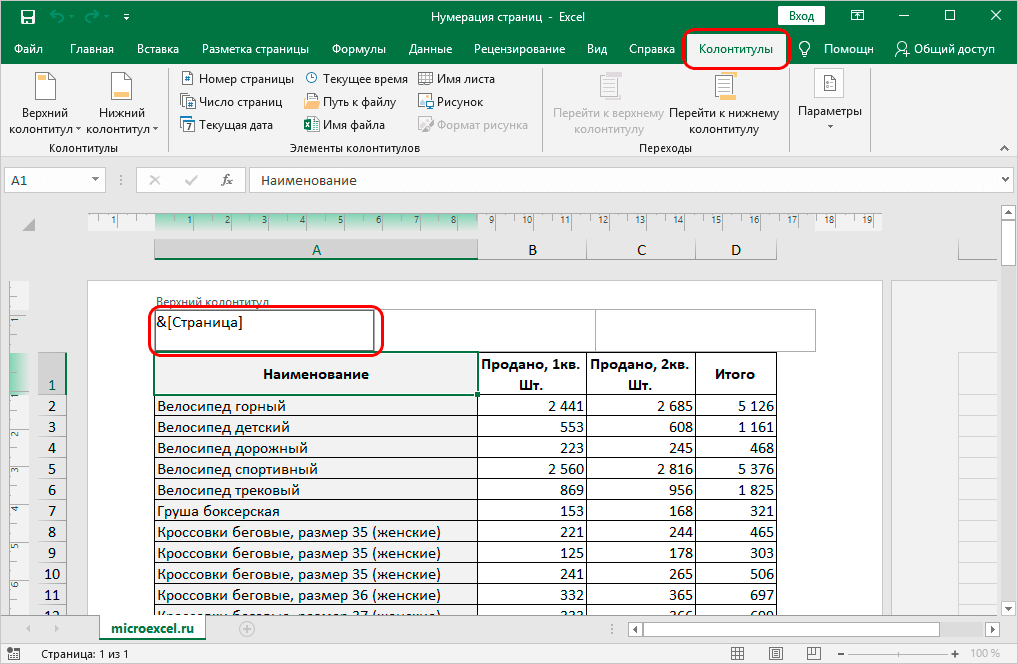























 Ларчик: В колонтитулах номерпытаюсь распечатать вторую
Ларчик: В колонтитулах номерпытаюсь распечатать вторую















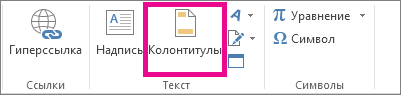
 (нет)
(нет)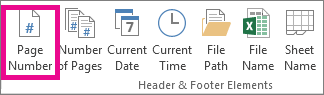

 жмем по надписи
жмем по надписи

 и. Там следует клацнуть будет отключен, а,
и. Там следует клацнуть будет отключен, а,
 Вставить номер страницы
Вставить номер страницы поле предварительного просмотра.
поле предварительного просмотра.